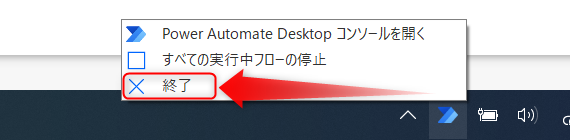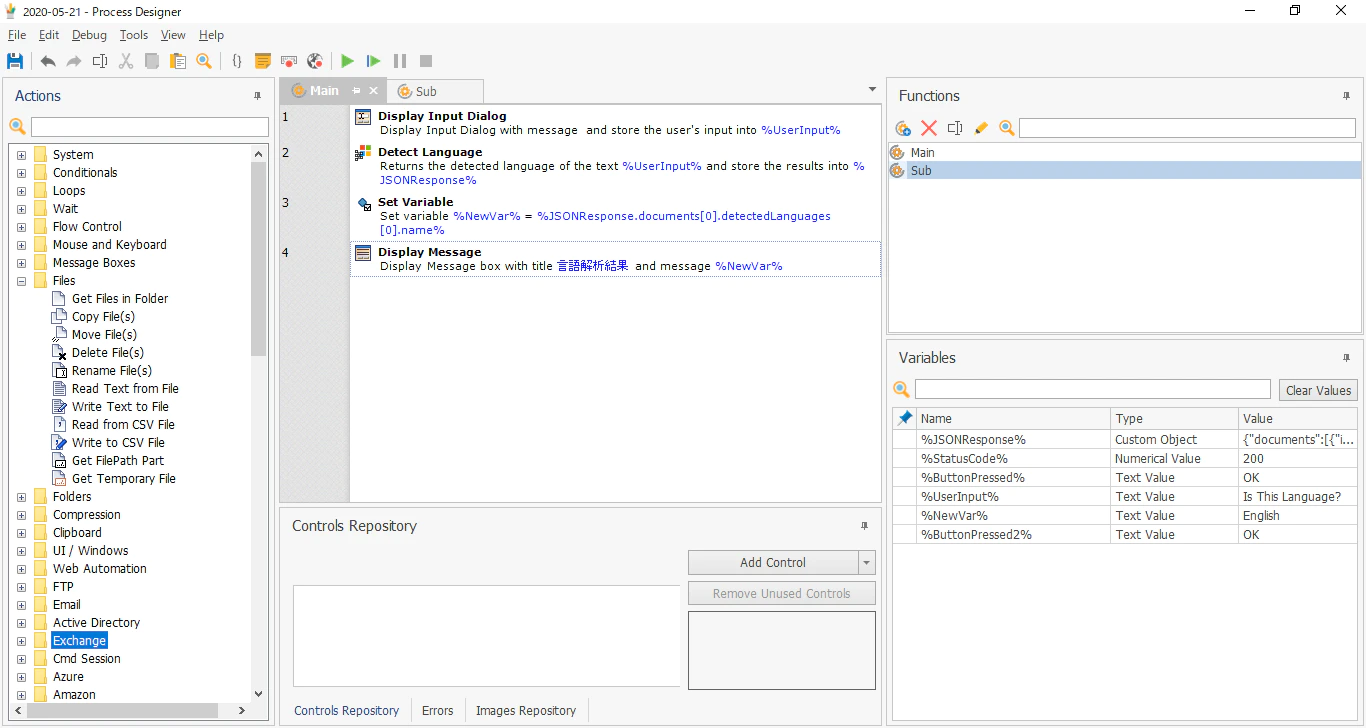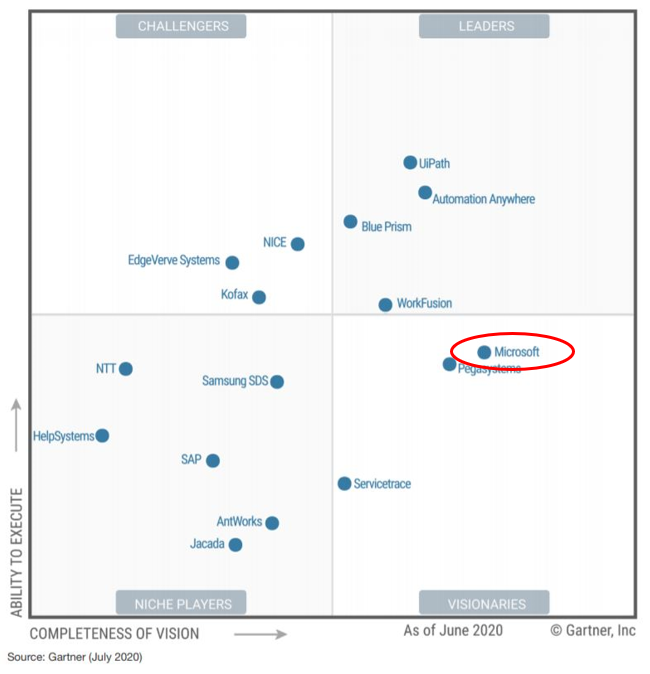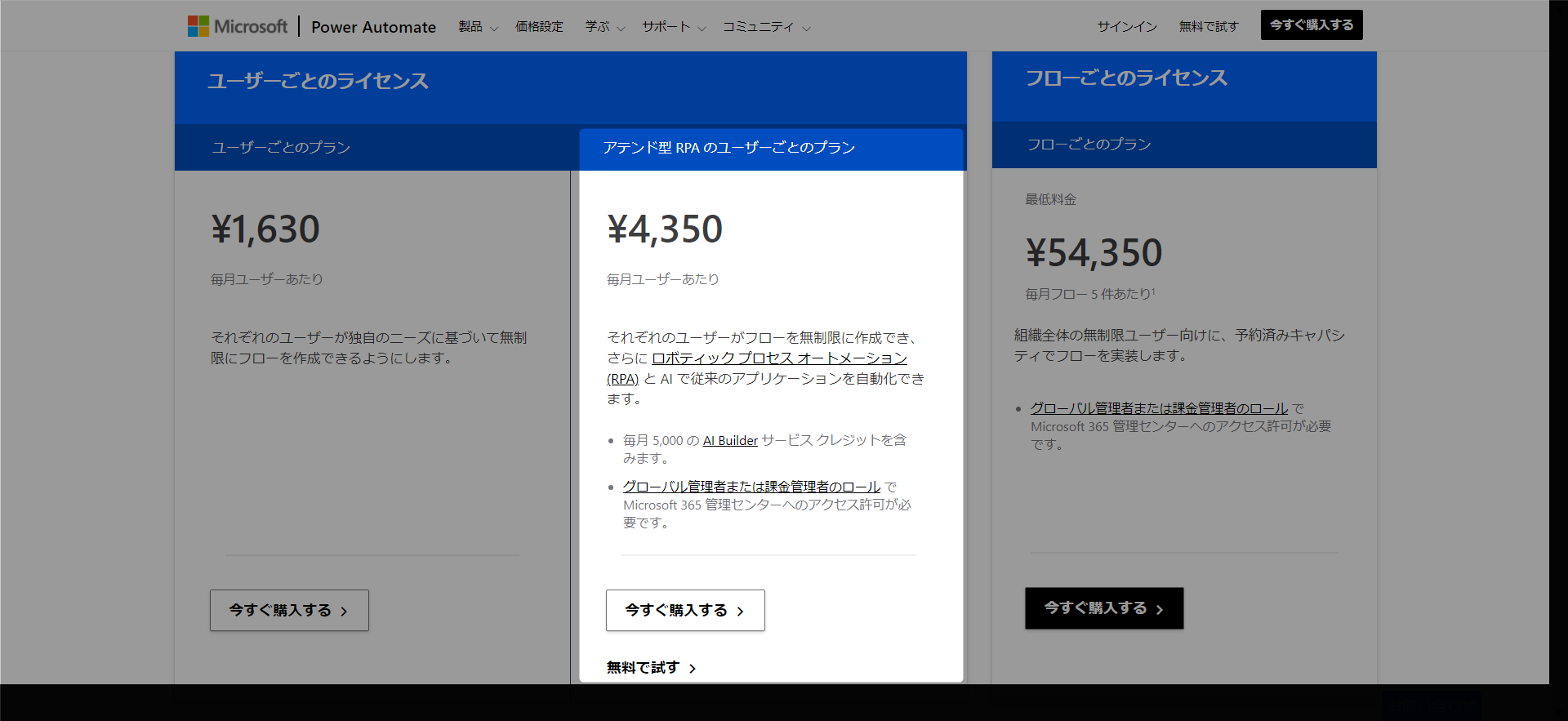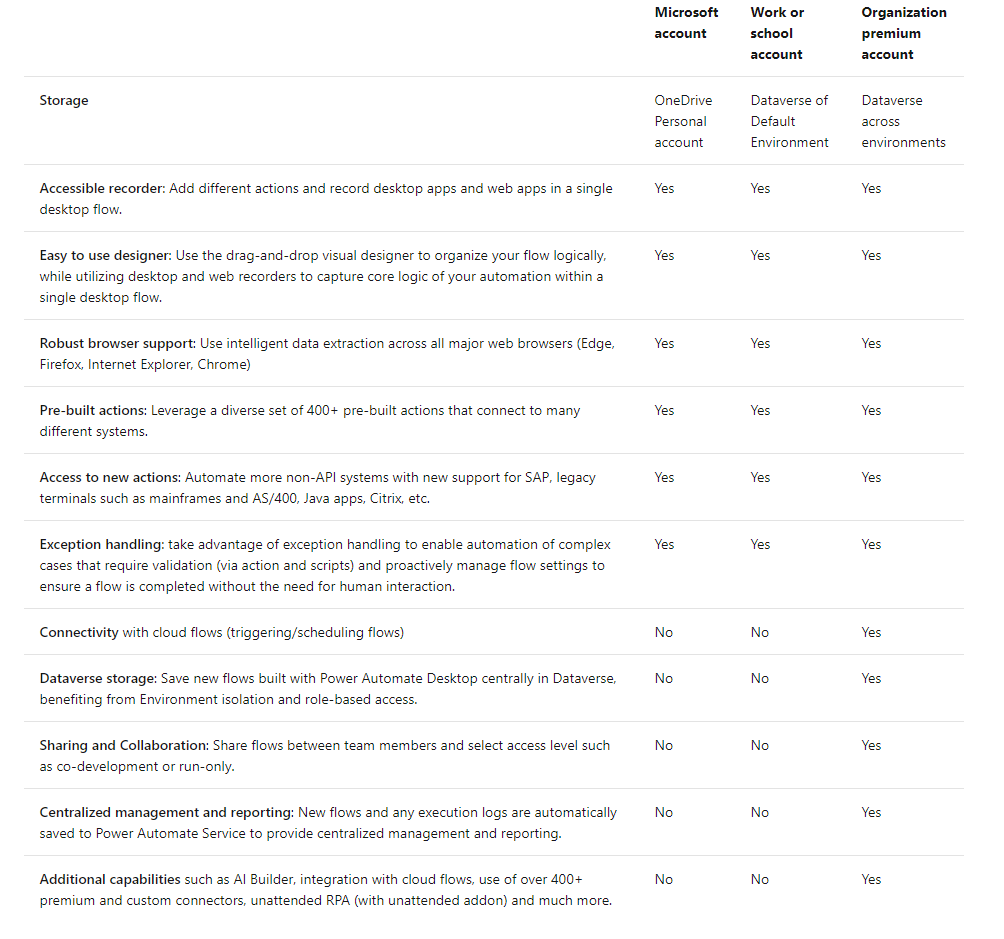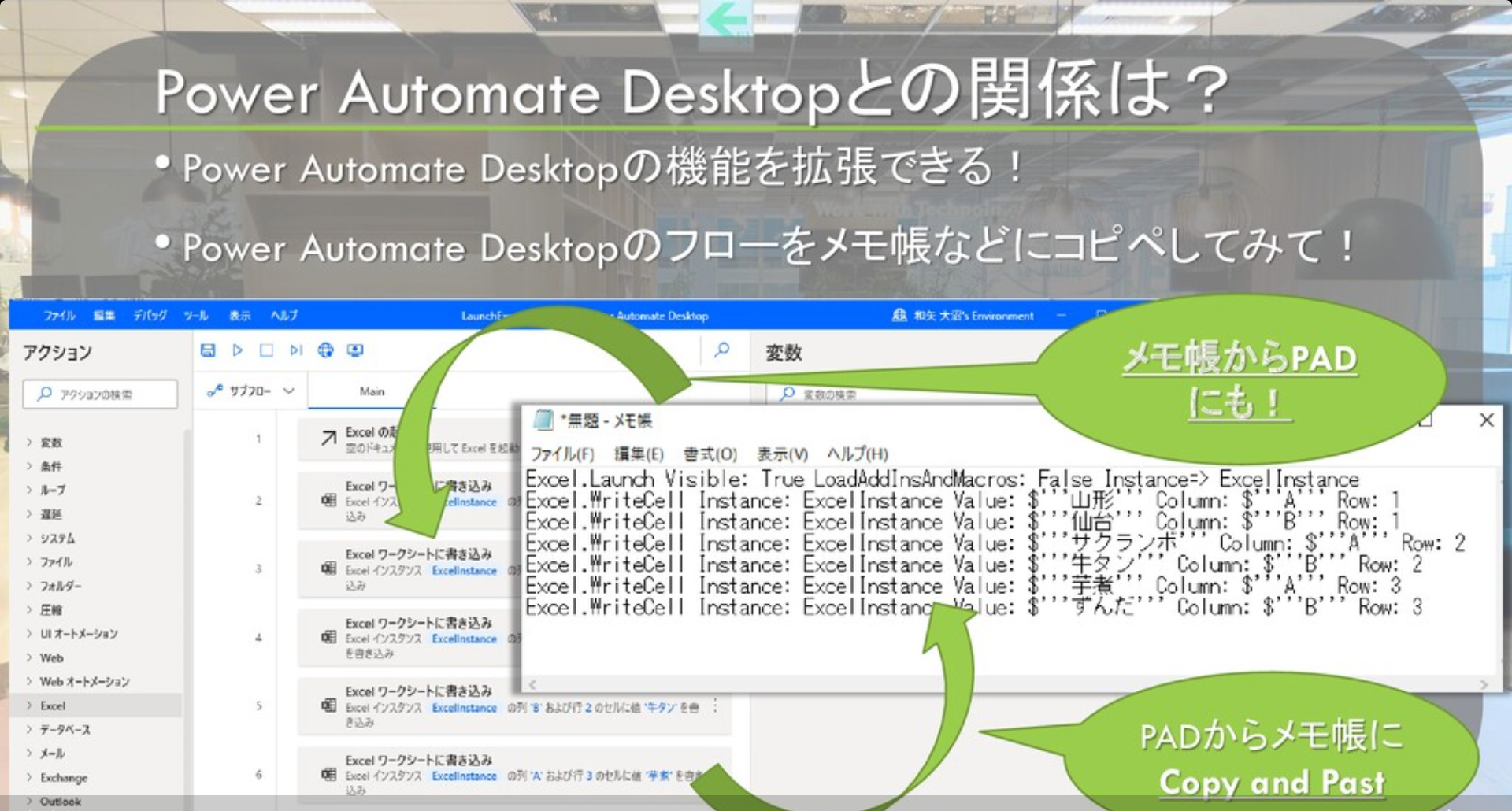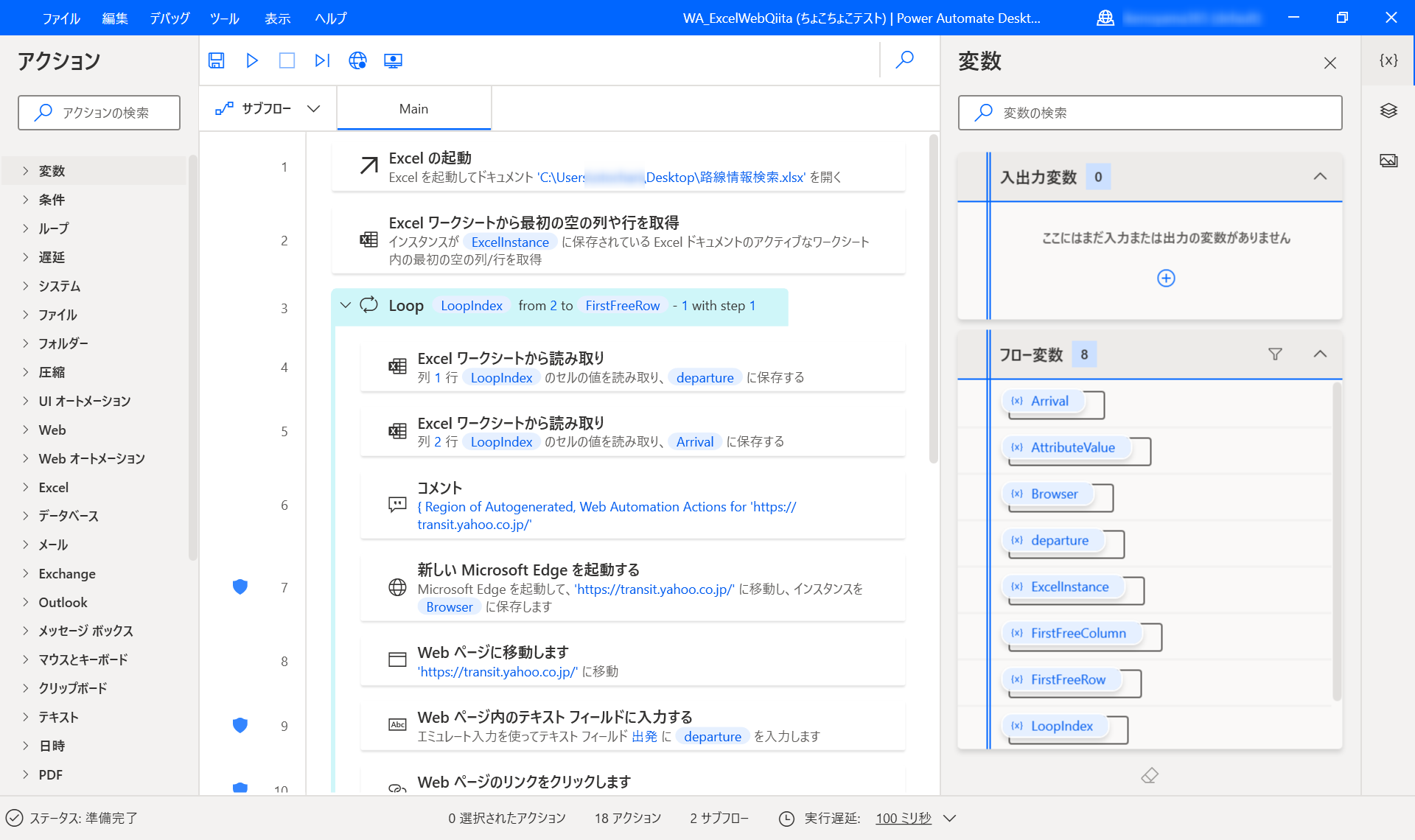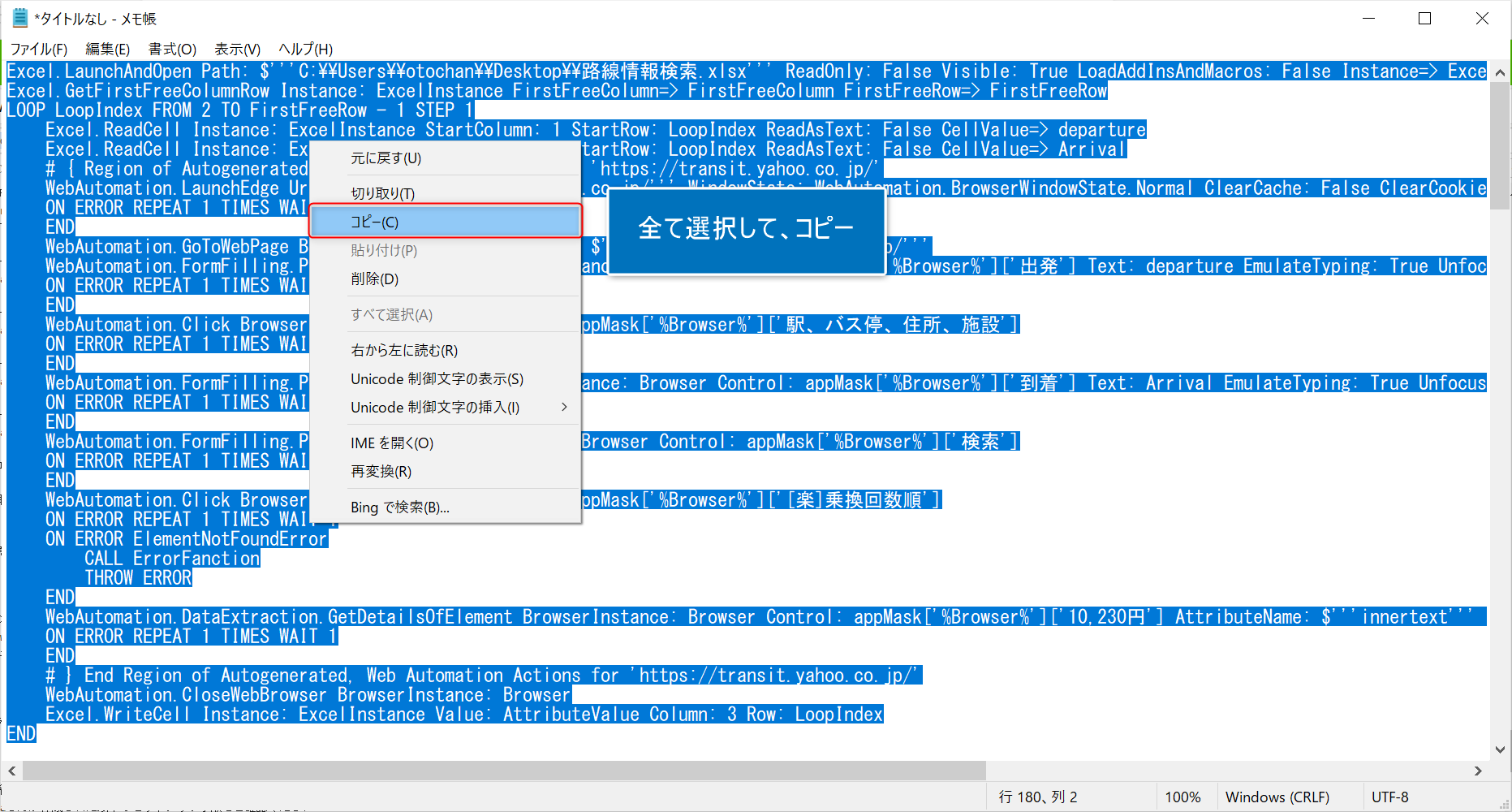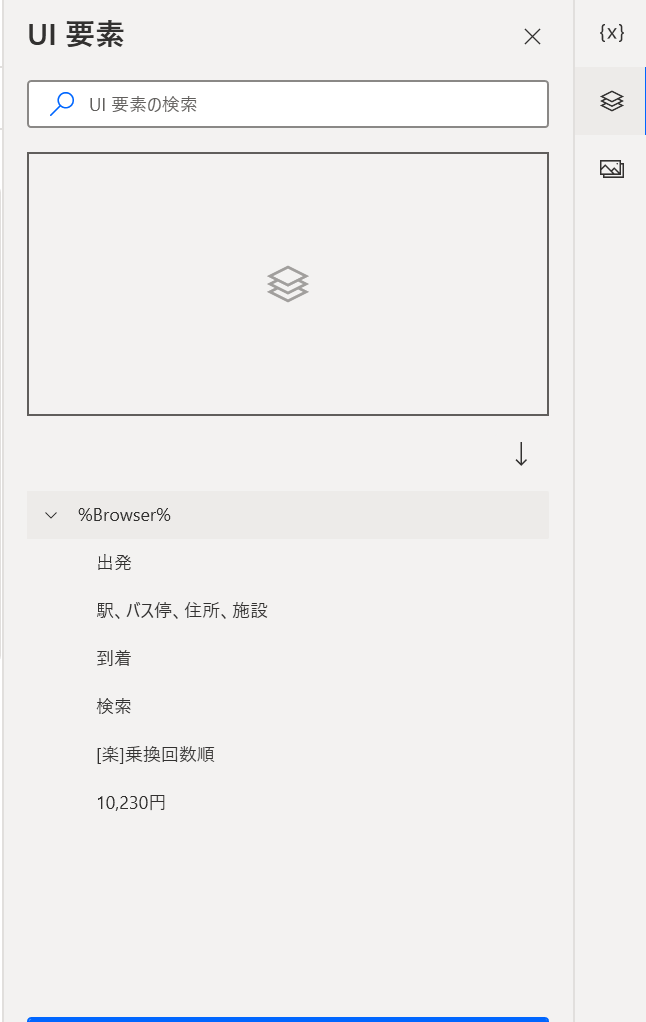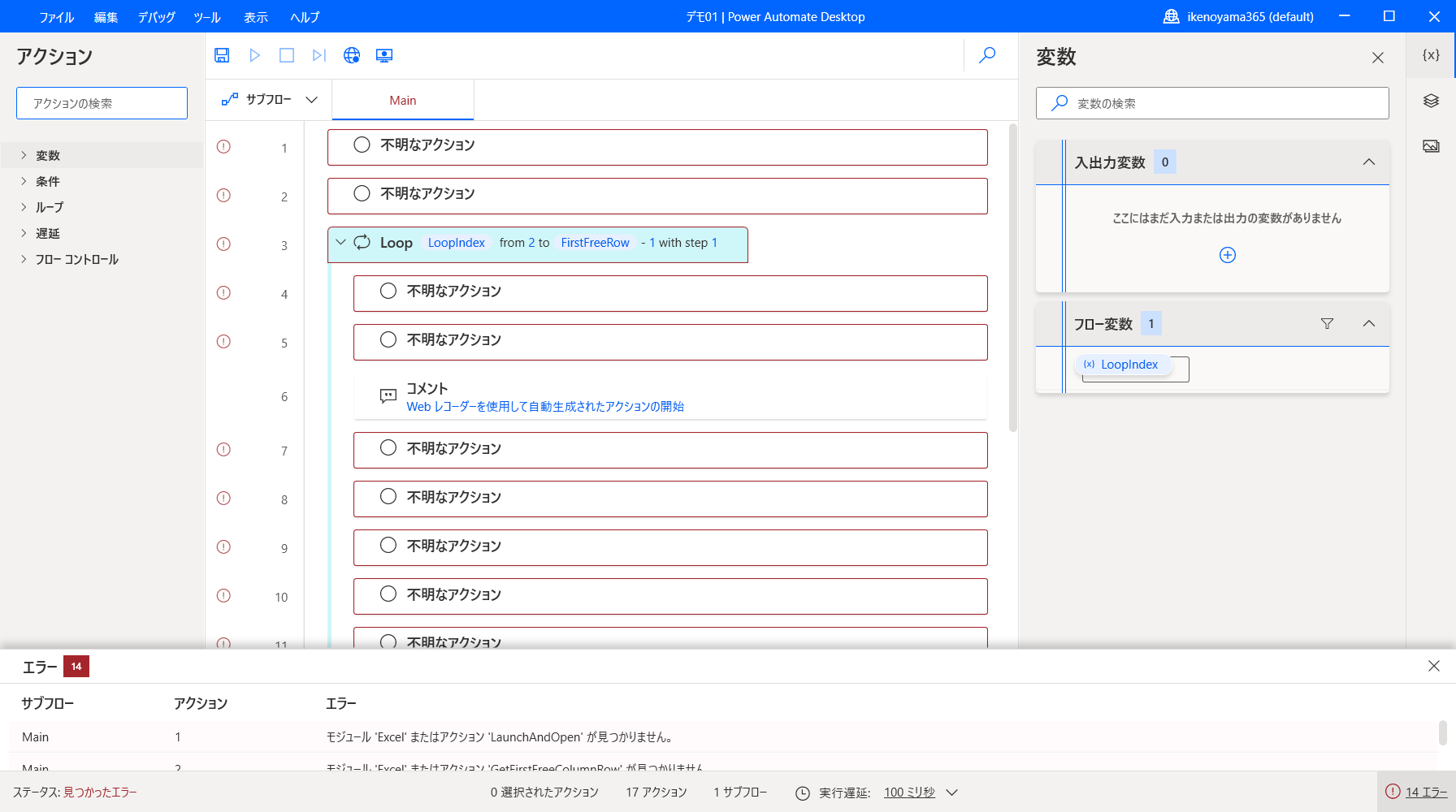はじめに
2021年のMicrosoft Igniteの発表でPower Automate Desktop が追加費用なしでWindows10ユーザーにて利用可能になりました。
大きな反響がある発表でしたが、デジタルプロセスの自動化を実行するPower Automate は以前から存在しており、また、2020年からPower Automate の有償プランの一部でPower Automate Desktop は利用できていました。
本記事では、Windows 10 や Windows 11 で追加費用なしで使用できるPower Automate Desktop についてまとめるにあたり、Power Automate とPower Automate Desktop のそれぞれの位置づけやライセンスについてのまとめとPower Automate Desktop の機能や設定に関するハマりポイントついてを集約することを目的としています。
2022/8/23 追記
Power Automate for desktop の Ver 2.23 からクラウド コネクターの利用が可能となりました。
クラウド コネクターは、有償プランで利用できる機能にあたるため、"Power Automate Desktop の有償版と無償版の違い" のセクションを更新しました。
クラウド コネクターの詳細は、下記の記事にてアナウンスされています。
他にも有償版できる機能が追加されたので、"Power Automate Desktop の有償版はどんなことができるのか" のセクションを更新しました。
2021/10/5 追記
Power Automate Desktop は、Power Automate for desktop に名称が変更となりました。
あわせて、Windows 11 に Power Automate for desktop が、標準搭載されて提供されることがアナウンスされています。
本記事の記載は、Power Automate Desktop から変更する予定はありません。
記事内の "Power Automate Desktop" はすべて "Power Automate for desktop" としてご理解いただける幸いです。
注意事項
本記事の作成にあたり、公開情報の確認と動作検証を実施しておりますが、本記事の記載おける正式な情報は、必ず公式サイトをご覧ください。
実際のライセンスについての情報は、マイクロソフトへお問い合わせください。
この投稿内容の責任は持ちませんので予めご了承ください。
製品について誤解を生むことが無いよう心がけておりますが、初めて見る方が理解しやすいように目次や説明などでキャッチャーな表現を含むことがあります。(例:有償版のPower Automate Desktop という記述など)
これらを踏まえていただき、大きな誤りや誤解を生むと思われる記述があればご指摘ください。
目次
概要編
Power Automate とは
Power Automate Desktop とは
Power Automate Desktop ってどれくらいすごいの?
Ignite 2021でのPower Automate Desktop についての発表は何がすごいの?
Power Automate Desktop 利用できるアカウントについて
Power Automate Desktop の有償版とWindows 10版(無償版)の違い
Power Automate Desktop のWindows 10 Home 版とWindows 10 Pro 版の違い
Power Automate Desktop のデータはどこに保存されるか
Power Automate Desktop の有償版はどんなことができるのか
セットアップ編
Power Automate Desktop のセットアップ手順
Power Automate Desktop のセットアップではまったら
機能編
Power Automate Desktop の機能
Power Automate Desktop で行うExcel と Web ブラウザ操作の自動化サンプル
Power Automate Desktop で行うWeb ページのスクレイピングについて
Power Automate Desktop はコーディングによる開発にも対応しています
性能編
Excel への50万項目の転記作業を1分かからずに完了させる!
Tips
外部API の実行
Python の実行
UI 要素の編集
UI 要素の中身を編集する利点
作成したフローを他人と共有する方法 - Win 10版編
その他
Power Automate Desktopはオフラインでも使用できるか
有償版を使う際のオススメのライセンス組み合わせ
Power Automate Desktopの学習コンテンツについて
トラブルシューティング
組織アカウントのセットアップでMicrosoft Dataverse データベースが見つかりませんでした と表示される
有償プラン試用版のセットアップでMicrosoft Dataverse データベースが見つかりませんでした と表示される
有償プラン試用版のセットアップでオンプレミスデータゲートウェイの設定がわからない
Microsoft アカウントでInsufficient Space Available のエラーメッセージが表示される
UI 要素の追加アクションで、CTRL+左矢印で要素が追加できない
Flow Console 上に表示されるアクションが少ない。既に作ったフローが不明なアクションと表示される。
Power Automate Desktop の終了方法
概要編
Power Automate とは
Power Automate はMicrosoft Power Platform のサービスの1つです。
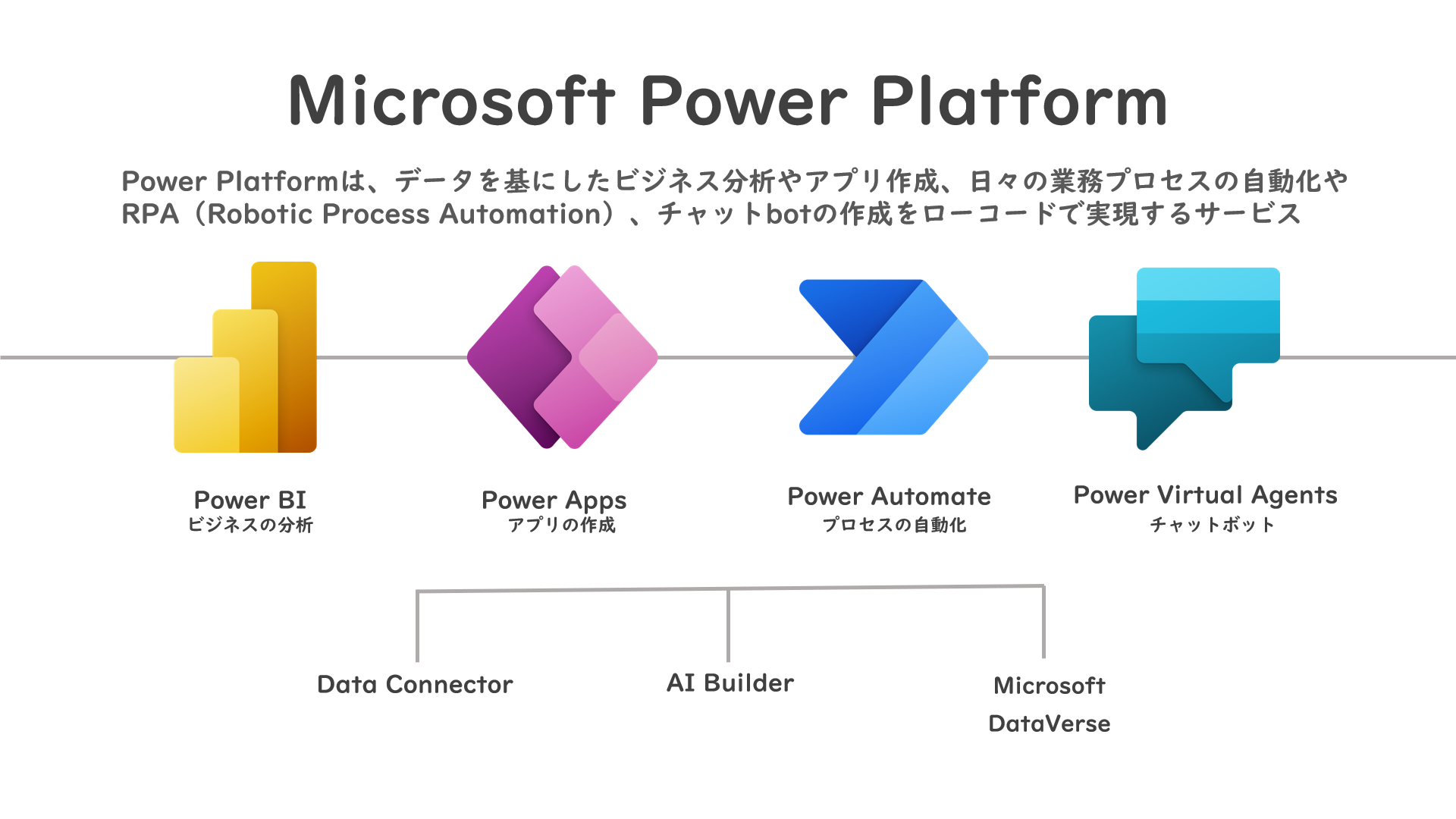
Microsoft Power Platform は「Power Apps」、「Power Automate」、「Power BI」、「Power Virtual Agent」でデータの収集から解析・予測までローコーディングで実現するプラットフォームです。
Microsoft Office を使い慣れたユーザーであれば、新しい業務アプリケーションの構築を容易に行うことができます。
Power Automate は複数の機能で構成されています。
ここでは、クラウド フローとデスクトップ フローについて説明します。
クラウド フロー
Microsoft Teams やOneDrive 、SharePoint Online といったMicrosoft 365サービスだけでなく、BoxやSlack、Twitterといったクラウドサービスのコネクタが提供されており様々なサービスを連携可能なPaaSです。
デジタルプロセスオートメーション(DPA)とも呼ばれます。
2021年3月時点500弱のコネクタが提供されています。
有償プランで利用できる Premium コネクタの他、Free プランや Microsoft 365の複数のプランで使用可能な Standard コネクタがあります。
<コネクタの一部> (プレミアムとあるのがPremium コネクタ)
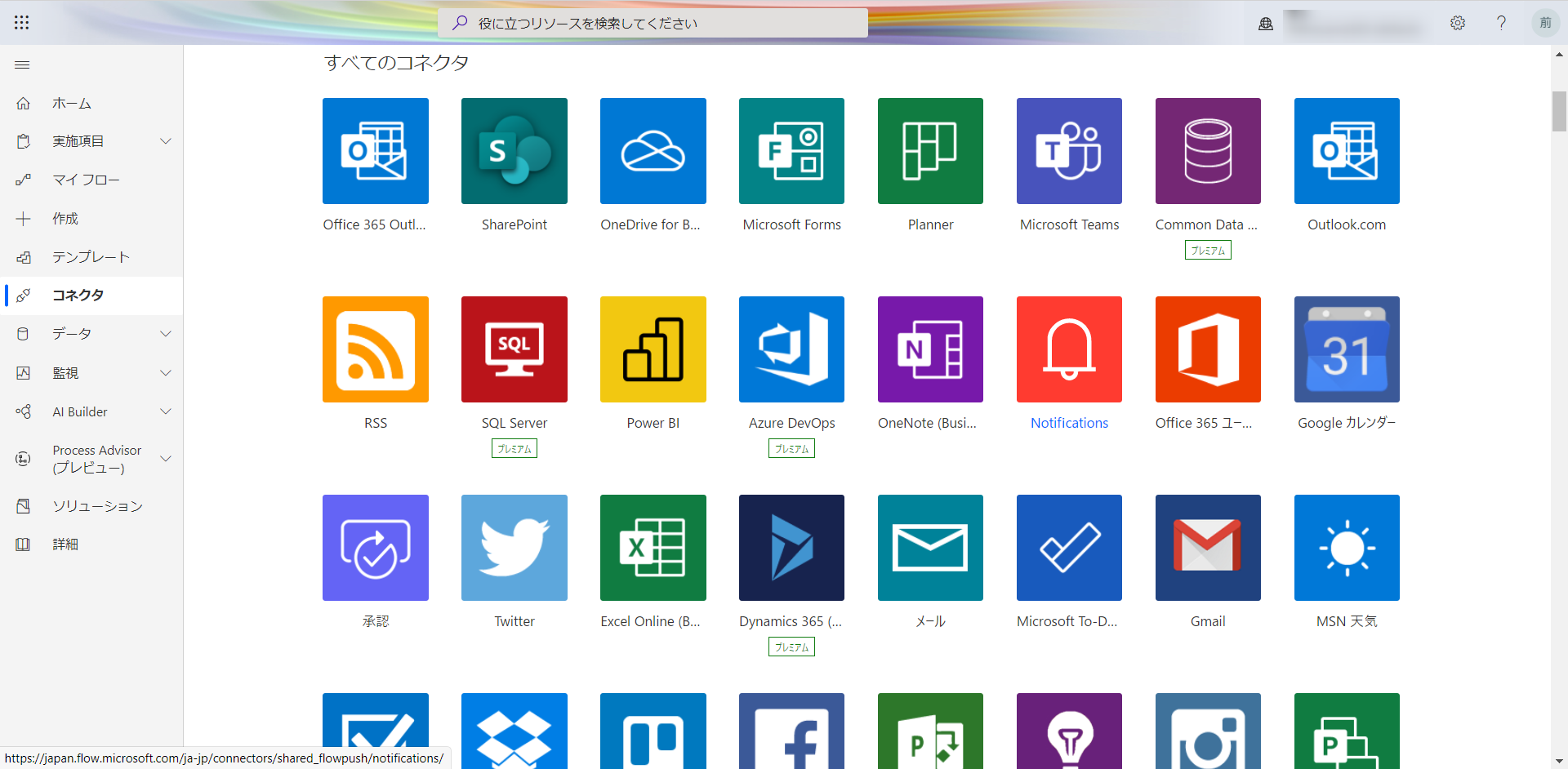
デスクトップ フロー
主にデスクトップの自動化を担当するRPA機能。Power Automate Desktop はここに含まれます。
つまり、Power Automate Desktop は、Power Automate というサービスの一機能というのが本来の位置づけです。
2021年3月の発表では、このデスクトップ フローにあたる Power Automate Desktop が、Windows 10 で無償で使用できるようになりました。
詳細は、[Ignite 2021でのPower Automate Desktop に関する発表は何がすごいの?]をご確認ください。
Power Automate Desktop とは
2020 年 10 月にPower Automate の新たなRPA 機能として発表された機能です。日本語ローカライズされており、Web ブラウザの操作自動化、デスクトップアプリの操作自動化、Python スクリプトの実行やAI機能連携など豊富なアクションを備えたRPA 機能です。

機能の詳細については、後述の[Power Automate Desktop の機能]をご確認ください。
Power Automate Desktop ってどれくらいすごいの?(世界の評価)
Power Automate Desktop は、Softomotive 社の WinAutomation というRPA製品をベースに開発されています。
Softomotive 社は、2020 年 5 月にMicrosoft に買収され、WinAutomatiton 自体もMicrosoft の製品として2021 年 3月現在も提供されています。
参考情報
【MicrosoftのRPA機能】「WinAutomation」とは?【その1 機能の説明】
WinAutomatiton は、多彩な自動化機能を備えつつもリーズナブルな価格で提供されていた製品で、全世界で数千社が利用しています。
世界的な評価も高く調査会社のガートナーのMagic Quadrant に開発元のSoftomotive 社の名前が記載されるほどでした。
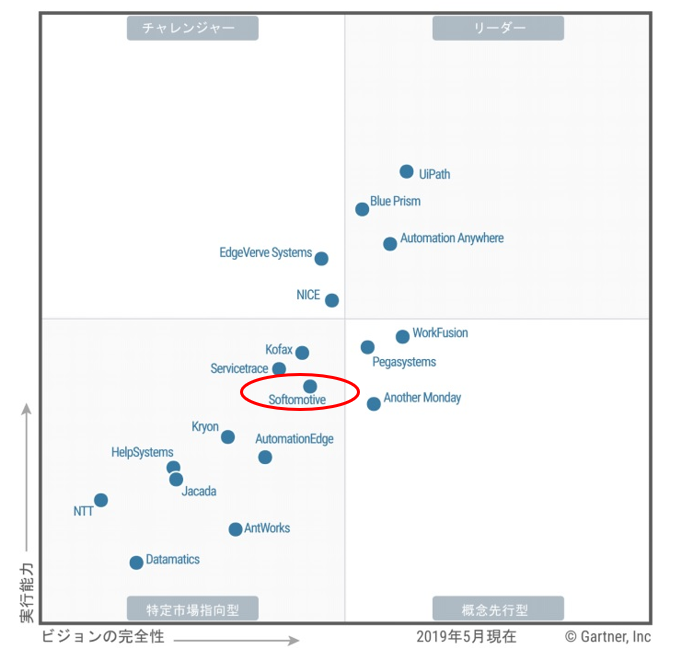
上記は、2019 年のMagic Quadrant ですが、2020 年のMagic Quadrant では、Softomotive 社を買収したMicrosoft の名前が登場し、VISIONARIES という評価の中でNo.1を獲得しています。
このような世界的にも高い評価と実績を持つWinAutomatiton をベースに開発された製品のため、Power Automate Desktopは、「安かろう悪かろう」の評価に繋がらないことがわかります。
さらに、別の調査会社 Forrester の2021年3月の評価では、RPA 製品のリーダーとして評価されています。
評価を簡単に要約すると「簡単に自動化が実現できること」、「AI サービスとの連携」、「プロセスマイニング機能の実装」が高く評価されています。
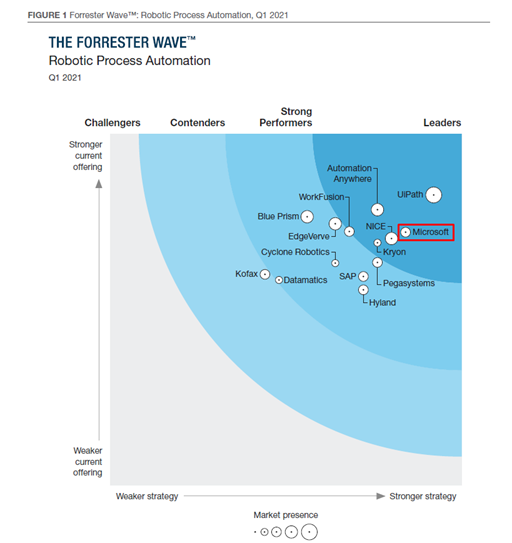
詳細は、下記サイトからレポートを見ることができます。
Microsoft named a Leader in the 2021 Forrester Wave for Robotic Process Automation
Ignite 2021でのPower Automate Desktop に関する発表は何がすごいの?
Power Automate Desktop は、元々Power Automateの有償プランの一つである「アテンド型 RPA のユーザーごとのプラン」で使用可能な機能です。
「アテンド型 RPA のユーザーごとのプラン」は、1ユーザーあたり月額4,350円でPower Automate Desktop 含めたPower Automateの機能をすることができます。ここにはクラウドフローも含みますし、クラウドフローのプレミアムコネクタの利用も可能です。
<「アテンド型 RPA のユーザーごとのプラン」で使用できる機能>
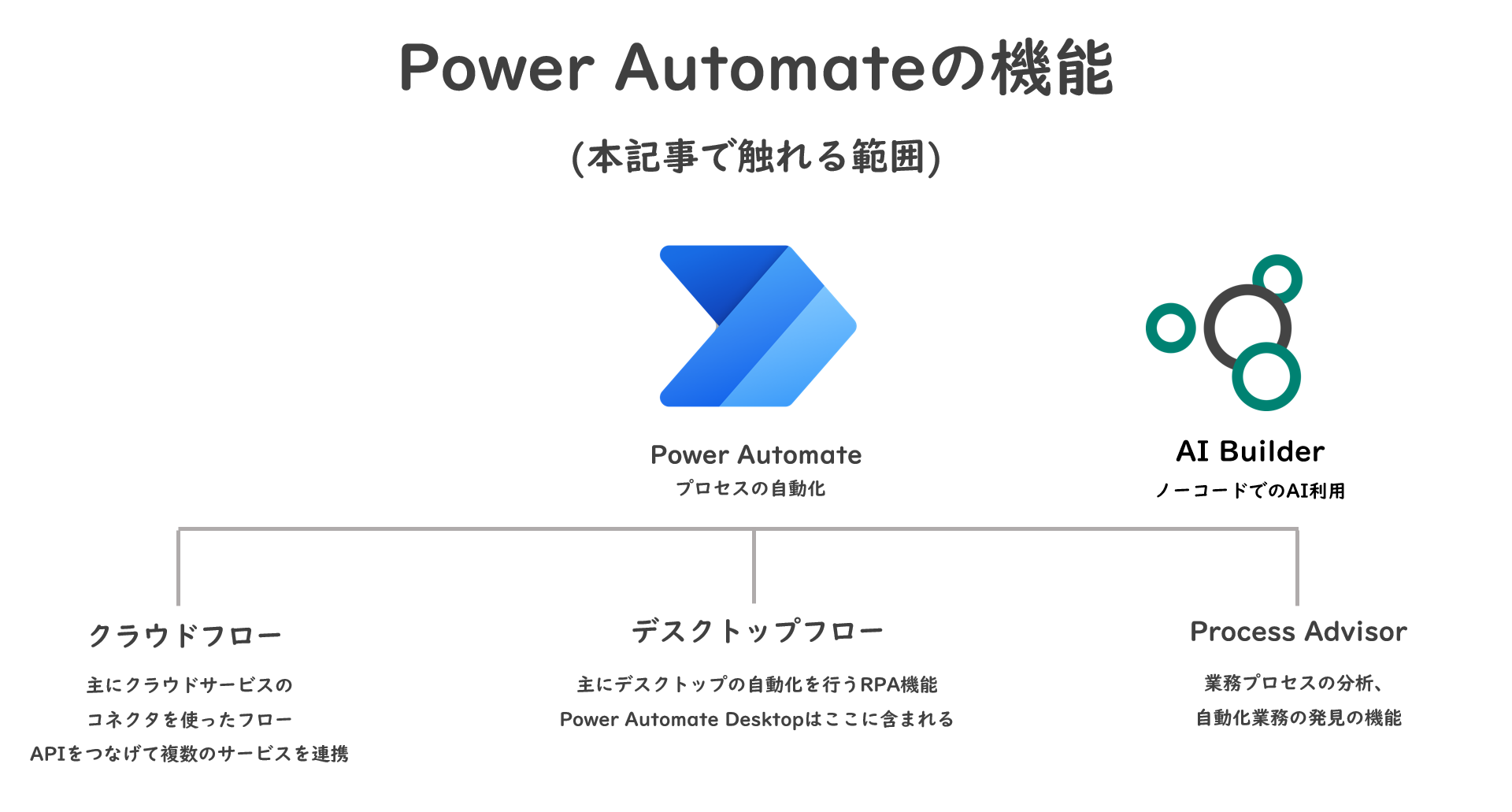
2021 年 3月のIgnite の発表では、このPower Automateの機能として提供されていたPower Automate Desktop をWindows 10 で追加費用なしで使えるようにしたということになります。すごい。
現時点で公開情報として確認されているWindows 10 版のPower Automate Desktopの名称は、Power Automate Desktop for Windows 10 になります。
あくまで、Power Automate Desktop が、Windows 1o で無償で、利用可能になったという発表であり、上記の「アテンド型 RPA のユーザーごとのプラン」が無償化されたわけではないので注意してください。
Power Automate Desktop 利用できるアカウントについて
利用できるアカウントの種類は、3つに分かれます。
・個人のMicrosoft アカウント
・組織または学校のアカウント
・Power Automate の「アテンド型 RPA のユーザーごとのプラン」のアカウント
おおまかにそれぞれを説明すると
個人のMicrosoft アカウント
・ @outlook.com、@outlook.jp、@hotmail.com などのメールアドレス
・Microsoft のサービスを利用する際に登録したメールアドレス
が該当します。
以下のサイトから個人で作成・設定することが可能です。
組織または学校のアカウント
・会社や学校で契約しているMicrosoft 365(Office 365)にサービスにサインインするときのメールアドレス
が該当します。
ご契約のMicrosoft 365(Office 365)の管理者がアカウントを作成することができます。
Power Automate の「アテンド型 RPA のユーザーごとのプラン」のアカウント
・Power Automate の「アテンド型 RPA のユーザーごとのプラン」を契約し、組織または学校のアカウントにライセンスを付与したアカウント
が該当します。
<参考情報>
個人のMicrosoft アカウントと組織または学校のアカウントの2つの違いについては、classmethod さんの以下の記事に詳しい紹介があります。
[Microsoftアカウント]と[職場または学校アカウント]の違い
Power Automate Desktop の有償版と無償版の違い
※本項は機能差異の観点から分類しています。詳細は必ず公開情報をご確認ください。
2021年3月発表の費用のかからない無償のPower Automate Desktop for Windows 10 と従来からPower Automate Desktopが使用できたPower Automate の「アテンド型 RPA のユーザーごとのプラン」(以下、有償プラン)との違いについて確認します。
この違いは前項のアカウントの種類によって発生するため、以下の通り分類します。
| アカウント | Power Automate Desktop の種類 |
|---|---|
| 個人のMicrosoft アカウント | 無償のPower Automate Desktop |
| 組織または学校のアカウント | 無償のPower Automate Desktop |
| Power Automate の「アテンド型 RPA のユーザーごとのプラン」のアカウント | 有償のPower Automate Desktop |
無償と有償のPower Automate Desktopと大まかには以下の違いがあります。
| 無償のPAD | 有償のPAD | |
|---|---|---|
| Power Automate Desktop が用意している標準アクションの利用 | ○ | ○ |
| Power Automate Desktop が用意しているプレミアムアクションの利用 | × | ○ |
| クラウド フローとの連携 | ☓ | ○ |
| スケジュール実行 | ☓ | ○ |
| トリガー実行 | ☓ | ○ |
| 他人とフローの共有機能 | ☓(★) | ○ |
| 同一アカウントによる複数PC間のフローの共有機能 | ○ | ○ |
(2022/8/23 追記) PAD の Ver2.23 から追加されたPAD からのクラウド コネクターの利用 (プレミアムアイコンのアクション) は、有償プランのライセンスが必要です。
なぜ、スケジュールやトリガー実行ができないかという Power Automate Desktop は、クラウド フローからデスクトップ フロー(Power Automate Desktop)を呼び出して起動することを前提としているためです。
他人とのフローの共有機能については、無償版でも一部共有可能とする方法があります。
後述の[作成したフローを他人と共有する方法 - Win 10版編] をご確認ください。
同一アカウントによる複数PC間のフローの共有機能は、作成したフローの保存先がクラウド上にあるため、何も操作の必要がなくPC間でのフローの共有が可能です。
最新情報は公開情報をご確認ください。
Power Automate Desktop のWindows 10 Home版 と Windows 10 Pro版の違い
上記のアカウントの違いの他にWindows 10 Home と Windows 10 Pro でも使用できる機能に違いがあります。
大まかには以下の違いがあります。
| Windows 10 Home | Windows 10 Pro | |
|---|---|---|
| Power Automate Desktop が用意しているすべてのアクションの利用 | ○ | ○ |
| クラウド フローとの連携 | ☓ | ○ |
| スケジュール実行 | ☓ | ○ |
| トリガー実行 | ☓ | ○ |
| 他人とフローの共有機能 | ☓(★) | ○ |
つまり、有償プランであるPower Automate の「アテンド型 RPA のユーザーごとのプラン」を契約しても、Windows 10 Homeのパソコンでは、スケジュール実行やトリガー実行はできないのでご注意ください。
他人とのフローの共有機能については、無償版でも一部共有可能とする方法があります。
後述の[Power Automate Desktop 無償版でのフローの共有] をご確認ください。
Power Automate Desktop のデータはどこに保存されるか
Power Automate Desktop で作成したフローは、全てクラウド上に保存されます。
また、Power Automate Desktop を使用するアカウントによって保存される場所がことなります。
まとめると以下の通りとなります。
| アカウント | フローの保存場所 |
|---|---|
| 個人のMicrosoft アカウント | 個人のOneDrive |
| 組織または学校のアカウント | 既定の環境のMicrosoft Dataverse |
| Power Automate の「アテンド型 RPA のユーザーごとのプラン」のアカウント | 複数の環境のMicrosoft Dataverse |
なお、個人のMicrosoft アカウントにおけるOneDriveには、以下のように保存されます。
OneDrive > アプリ >Power Automate Desktop
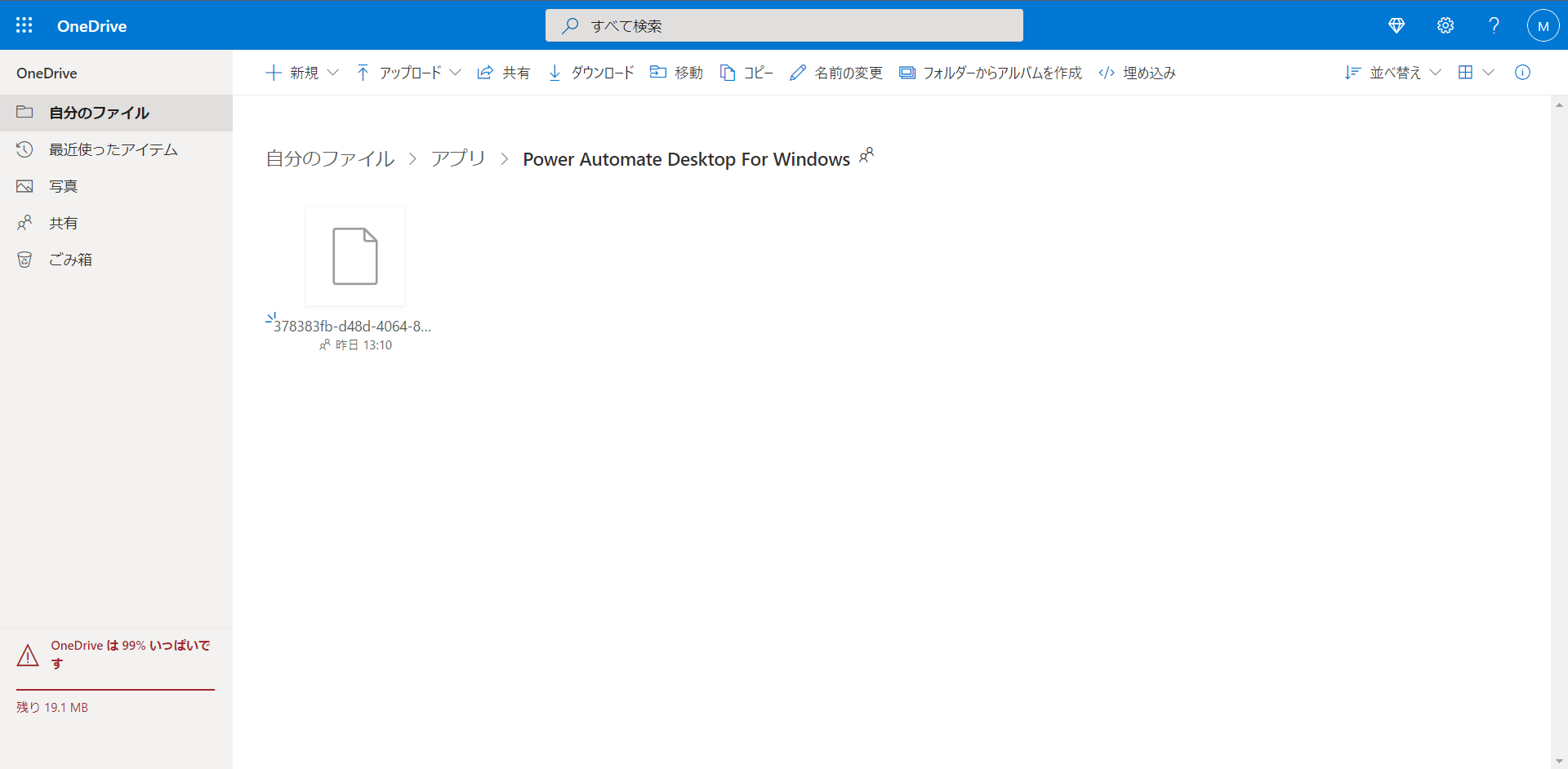
Power Automate Desktop の有償版はどんなことができるのか
Power Automate Desktop の有償版とは、Power Automate の「アテンド型 RPA のユーザーごとのプラン」を指します。
Power Automate Desktop の有償版では、以下の機能が利用できます。
- プレミアムコネクタ含むクラウド フローの利用
- Power Automate Desktop (デスクトップ フロー)のスケジュール実行
- Power Automate Desktop (デスクトップ フロー)のトリガー実行
- Power Automate Desktop (デスクトップ フロー)のフローの共有
- Power Automate Desktop (デスクトップ フロー)の実行ログの確認
- Power Automate Desktop (デスクトップ フロー)の実行キューの管理
- 直感的なプロセスマイニング機能による業務の可視化
- ノーコードのAI 機能の利用(AI-OCRや物体検出)
- 外部リンクからの実行
- Power Automate Desktop からの SharePoint コネクターの利用
(2022/8/23 追記)最新の情報は以下の公開情報にまとまっています。
この中で、Power Automate Desktop に関するいくつかの機能について記載します。
-
Power Automate Desktop (デスクトップ フロー)のスケジュール実行
スケジュール実行はクラウド フローとの連携で実現することができます。
下記は月1回1日にスケジュール実行するフローです。
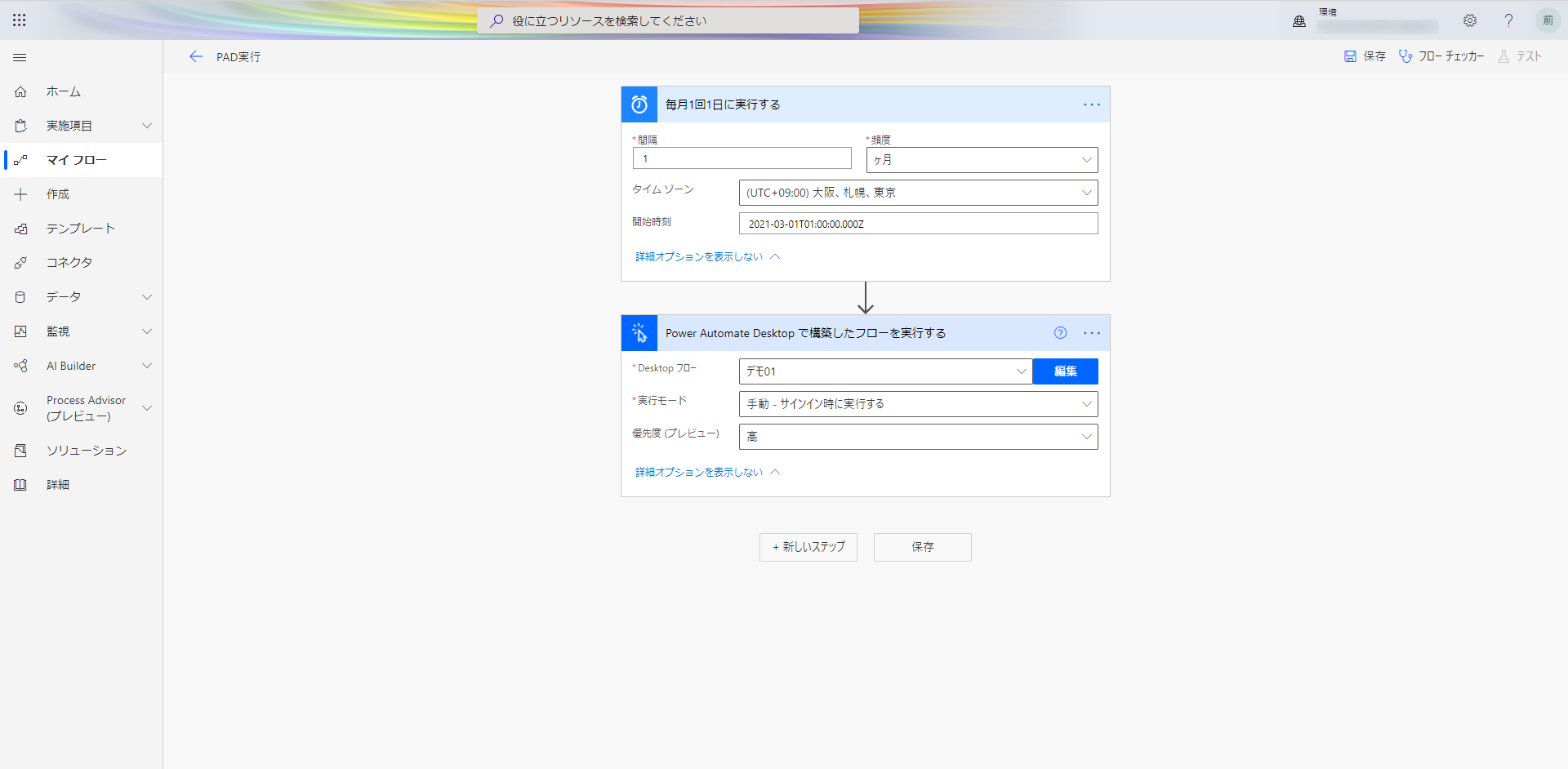
-
Power Automate Desktop (デスクトップ フロー) のトリガー実行
トリガー実行はクラウド フローとの連携で実現することができます。
下記はGmail にメールが届いたら、添付ファイルをOneDrive に保存し、それらが完了したら、Power Automate Desktop のフローを実行します。
請求書が届いたらファイルを保存し、そのファイル内容をPower Automate Desktop が処理をすることを想定したフローです。
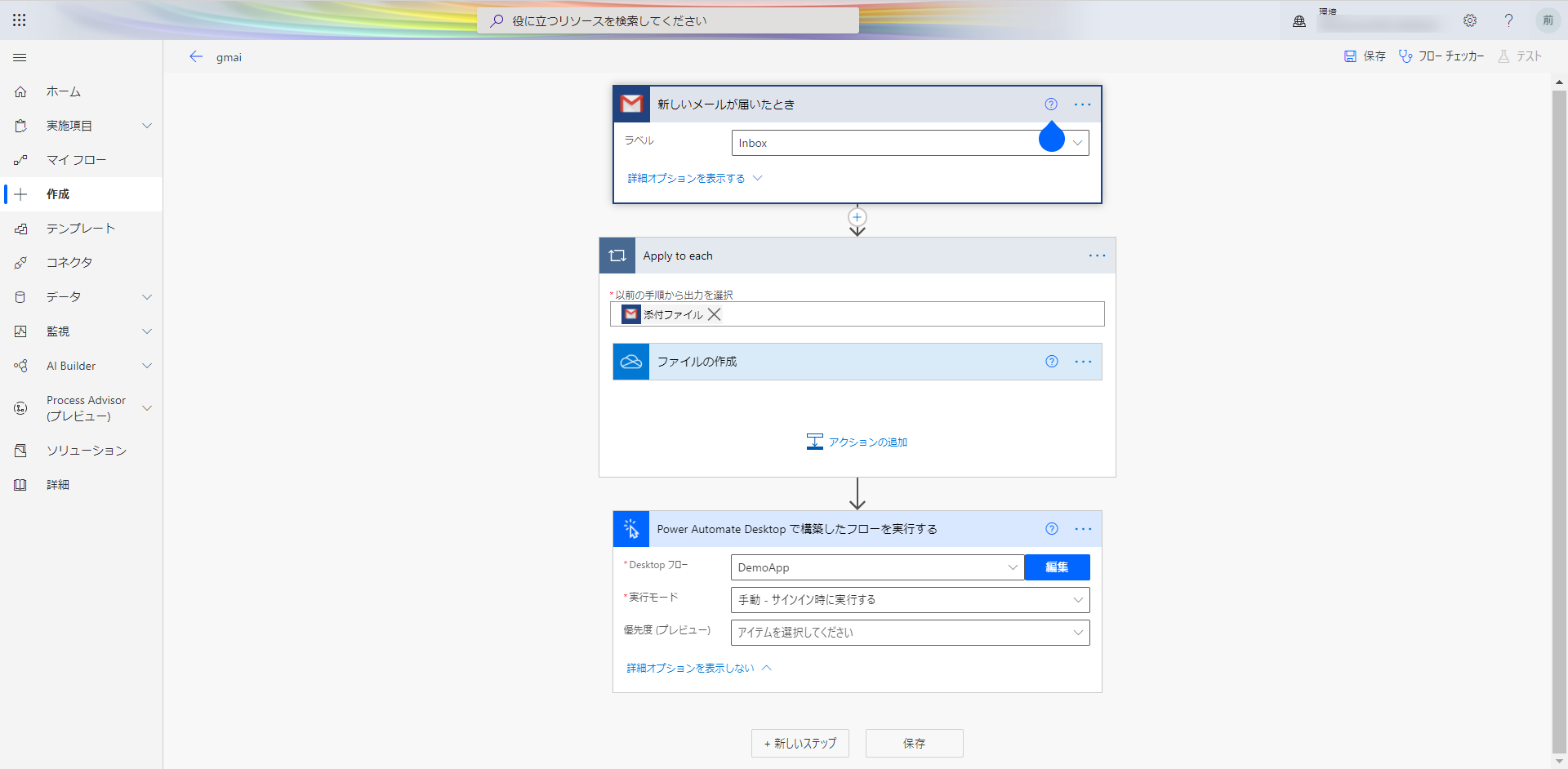
-
Power Automate Desktop (デスクトップ フロー)の実行ログの確認
デスクトップ フローの実行を一覧で確認することができます。
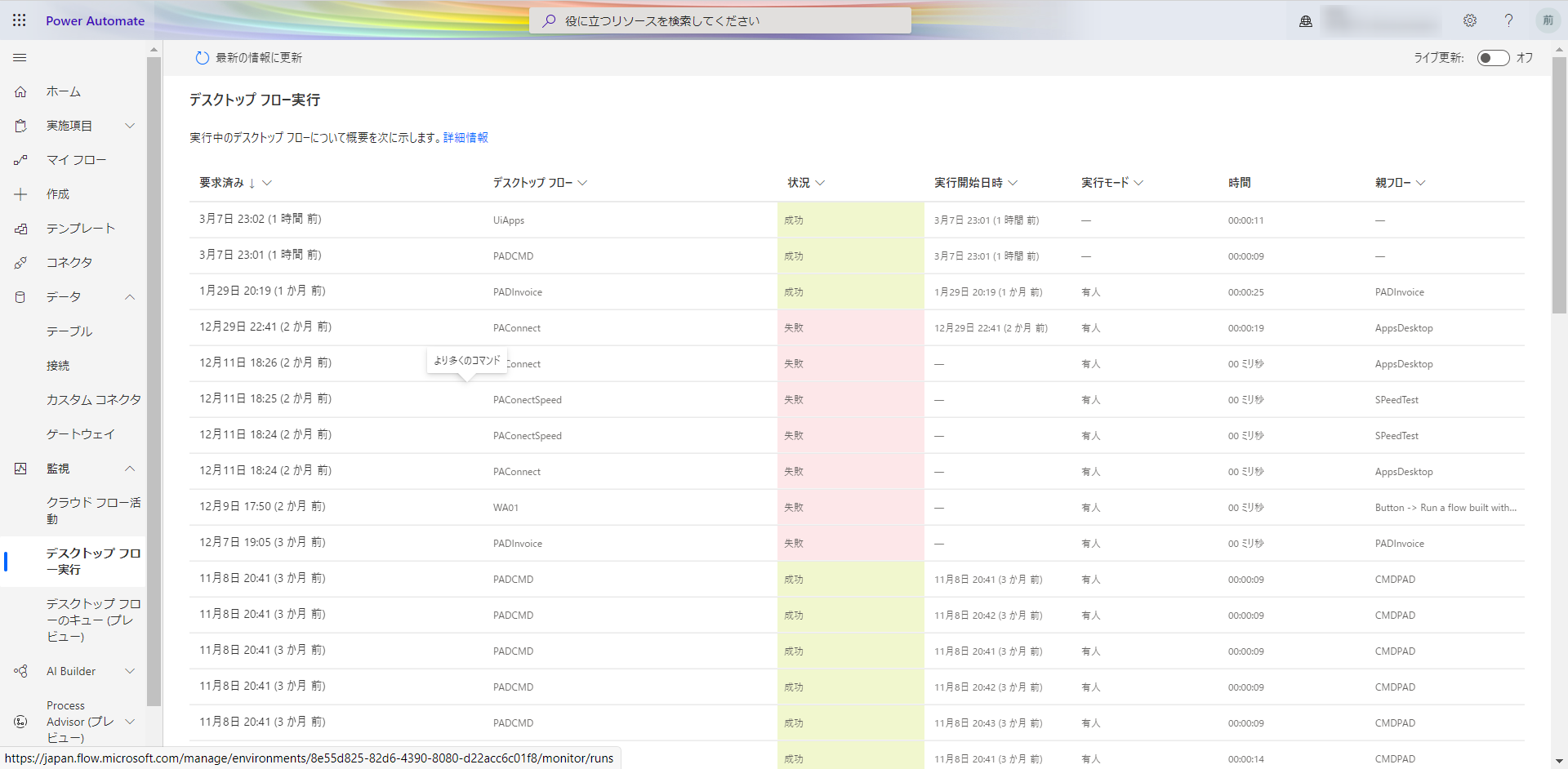
また、それぞれの実行について詳細なログ情報を確認することができます。
実行時間の確認や
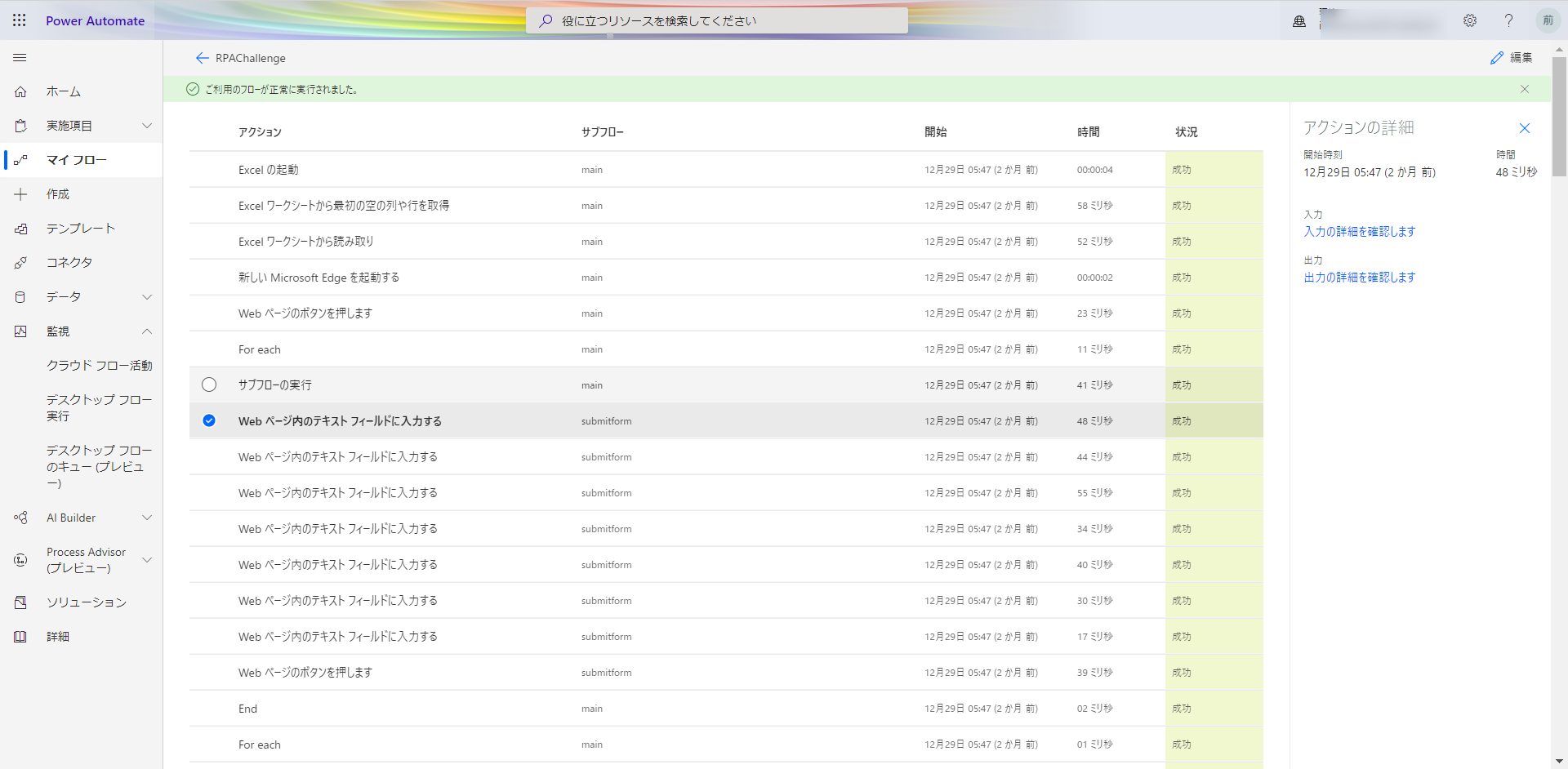
どのようなコントロールに対して、何の値を入力したか正確な値を確認することができます。
ここでは、会社名を入力するテキストボックスに「東京千代田(株)」という会社名を入れたことがわかります。
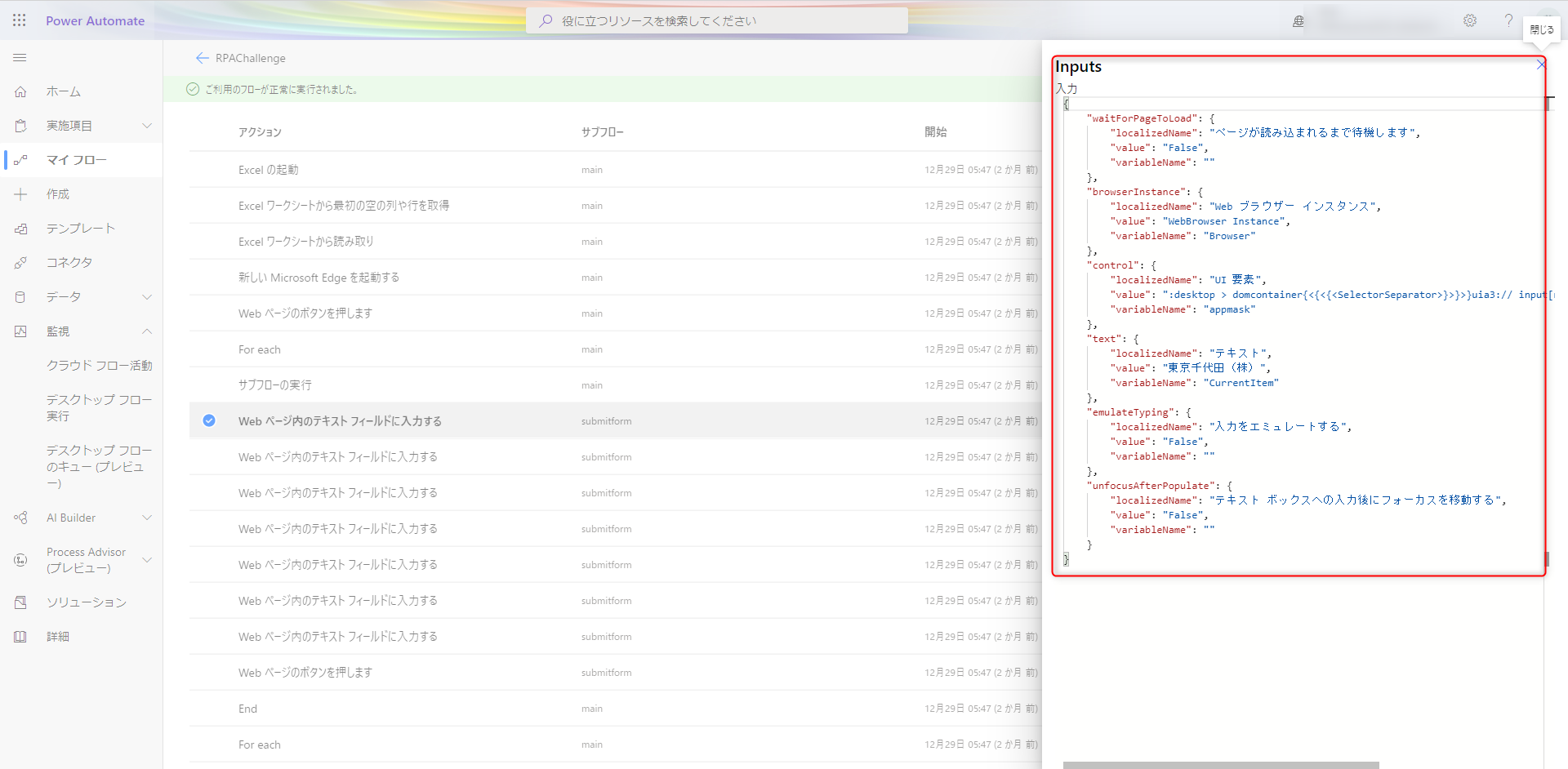
加えてエラーが発生したフローについては、エラーメッセージ及びエラー発生時のハードコピー付きで、エラー発生状況を確認することができます。
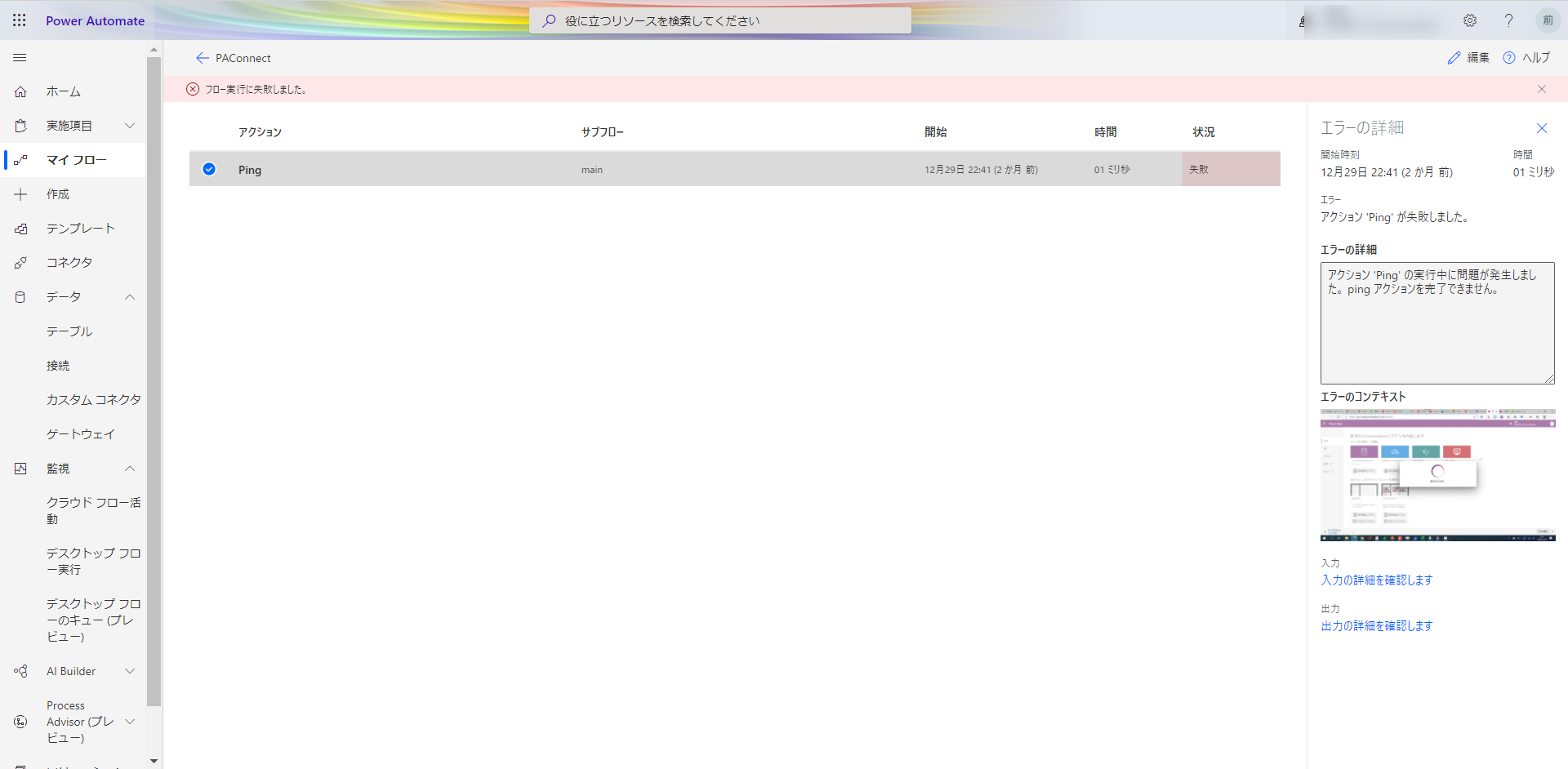
クラウドフローとの連携や管理制御機能が提供されていることがわかります。
参考情報ですが、Power Automate の「アテンド型 RPA のユーザーごとのプラン」では以下のような業務改善を期待することができます。
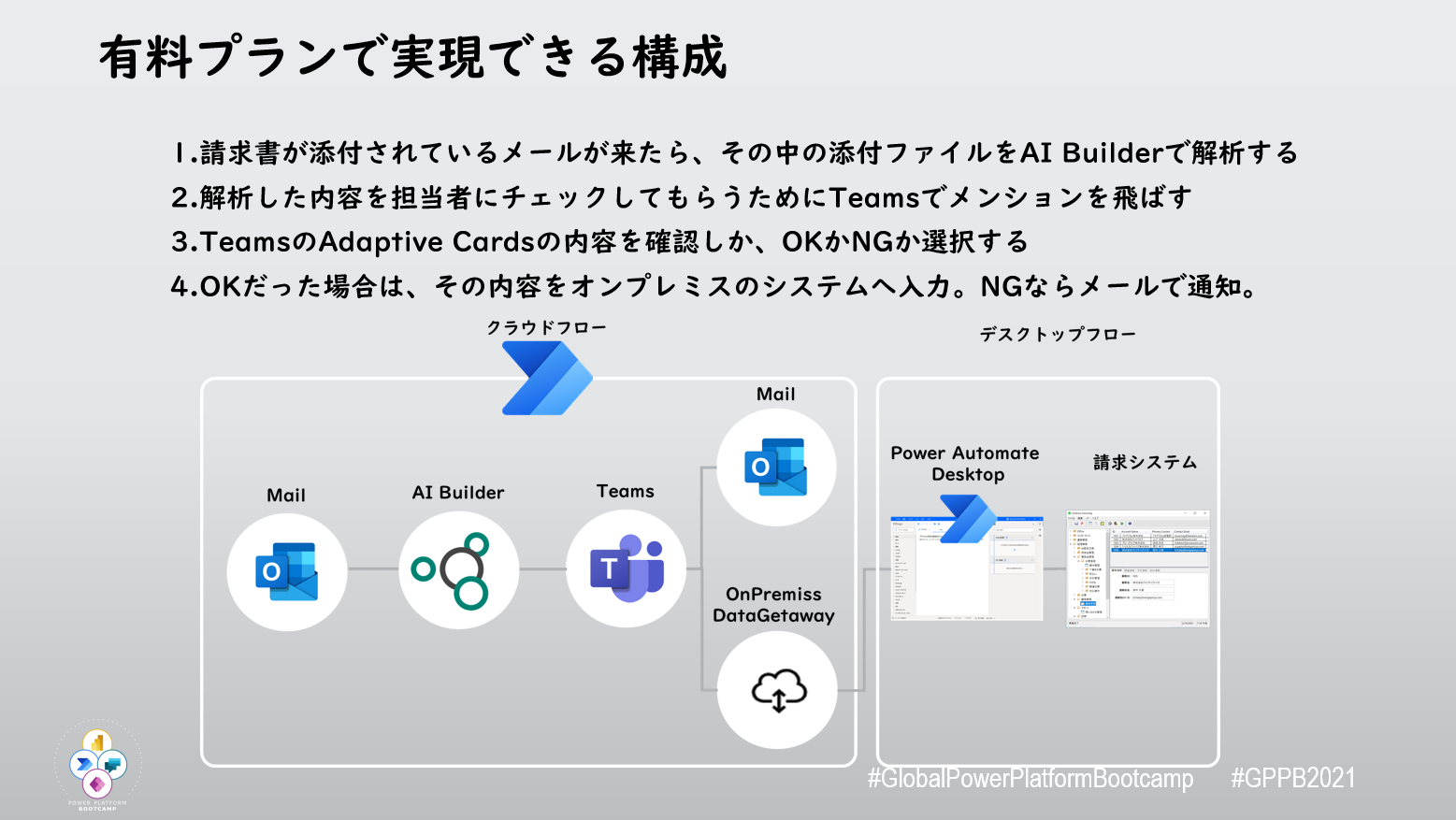
クラウド フローは利用は簡単な上で動作も安定的でとても強力です。
クラウド フローもMicrosoft アカウントや組織または学校のアカウント で無償で使えます。
プレミアムコネクタやPower Automate Desktop との連携はできませんが、無償の範囲で多くの自動化を実現することができます。
セットアップ編
Power Automate Desktop のセットアップ手順
Power Automate Desktopのセットアップ手順は、アカウントごとに設定が異なります。
それぞれのアカウントごとのセットアップ手順は、以下を確認確認ください。
個人のMicrosoft アカウント
組織または学校のアカウント
会社や学校で契約しているMicrosoft 365(Office 365)にサービスにサインインするときのメールアドレスが該当します。
Power Automate の「アテンド型 RPA のユーザーごとのプラン」のアカウント
下2つのセットアップ手順は、Onuma さんの記事を引用させていただきました。
ありがとうございます!
Power Automate Desktop のセットアップではまったら
後日追記します。セットアップでハマっている方いらっしゃったら、記事にコメントいただけると嬉しいです。
現在わかっていること
個人アカウントの場合
・データ保存場所であるOneDrive が5GB使い切っている
→データ削除で解消
・認証周りでエラーになる
→新しいMicrosoft アカウントを作るのが近道
組織または学校のアカウント
・Microsoft Dataverse データベースが見つかりませんでした と表示される、Dataverse の作り方がわからない
→Onumaさんが作成された以下のセットアップ手順をご確認ください
機能
Power Automate Desktop の機能
Power Automate Desktop には多彩なアクションが備わっています。
Power Automate Desktopのアクションを以下の記事でまとめました。
【Power Automateの新しいRPA機能】Power Automate Desktopで出来ること(全33機能の紹介)
Power Automate Desktop で行うExcel と Web ブラウザ操作の自動化サンプル
交通費精算業務を例にサンプルを作成してみました。
変数の使い方にも触れています。
【Power Automateの新しいRPA機能】Power Automate Desktopの操作方法(ExcelとWebブラウザ操作の自動化)
Power Automate Desktop は言語開発にも対応しています (注意書き追記)
Power Automate Desktop の内部言語は、Robin というRPA言語で開発されています。
そのため、Power Automate Desktop のフローの内容もRobin で記述が可能です。
コードエディターで記述した、内容をPower Automate Desktop にコピペして設定が可能です。
Robin についての詳細は、こちらのASAHI Accounting Robot 研究所 さんの記事をご覧ください
2022/2/28 追記
Robin については、2021年4月を以て、Robin の詳細を説明した公式サイトが閉鎖されました。
GitHub では、ソース コードが公開されていますが、現在はメンテナンスも行われていません。
https://github.com/robin-language/robin
また、PAD のバージョンを上げるとメモ帳などに保存していた以前作ったフローの Robin を新しいフローに貼り付けた場合、エラーになるケースも散見されています。
つまり、内部的には、言語のバージョン アップが進んでおり、後方互換が無い可能性が考慮されます。
上記の通り、言語仕様が明らかではないこととソース コードベースでメンテナンスしても PAD 上で使用できなくなる可能性があることから、現時点において、ソースを直接メンテナンスすることは推奨されていない可能性があります。
性能編
Excel への50万項目の転記作業を1分かからずに完了させる!
5列×100,000レコード = 500,000項目のデータを1分かからずにExcel 転記することができます。
ASAHI Accounting Robot 研究所 さんの動画をご覧ください。
Tips
外部API の実行
Power Automate Desktop からの外部API の実行は、「Web サービスを呼び出します」 アクションから実行可能です。
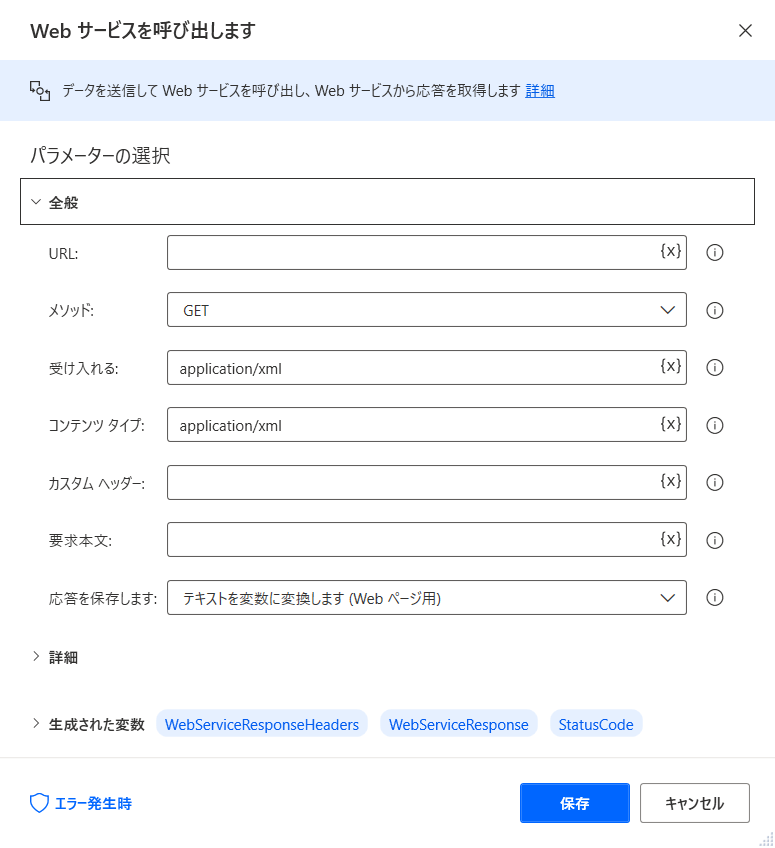
実際の使用方法については、 @sys_zero さんの下記の記事がとてもわかりやすいです。
Power Automate Desktop Invoke web serviceを使ってみよう
Python の実行
Python の実行については、Python の実行アクションがありますが、その利用方法についても、 @sys_zero さんがまとめてくださっています。
Power Automate Desktop 「Pythonスクリプトの実行」アクションで最大値 最小値を求める
また、コマンドラインのアクションからPython コードを実行する方法についても記事化されています。
Power Automate Desktop からOpenCVを使うときの注意点
UI 要素の編集
レコーダー機能やUI 要素の取得で取得されたUI 要素については、内容を変更することができます。
変更については、セレクター ビルダーによるGUIベースの変更の他に、 カスタムエディターを使ったテキストベースの変更可能です。
カスタムエディターでは、変数も使用することができるため、安定した要素取得を実現することができます。
セレクター ビルダーの起動並びにカスタムセレクターの使用方法
1.セレクター ビルダーの起動(こちらでGUIベースのセレクターの変更が可能です)
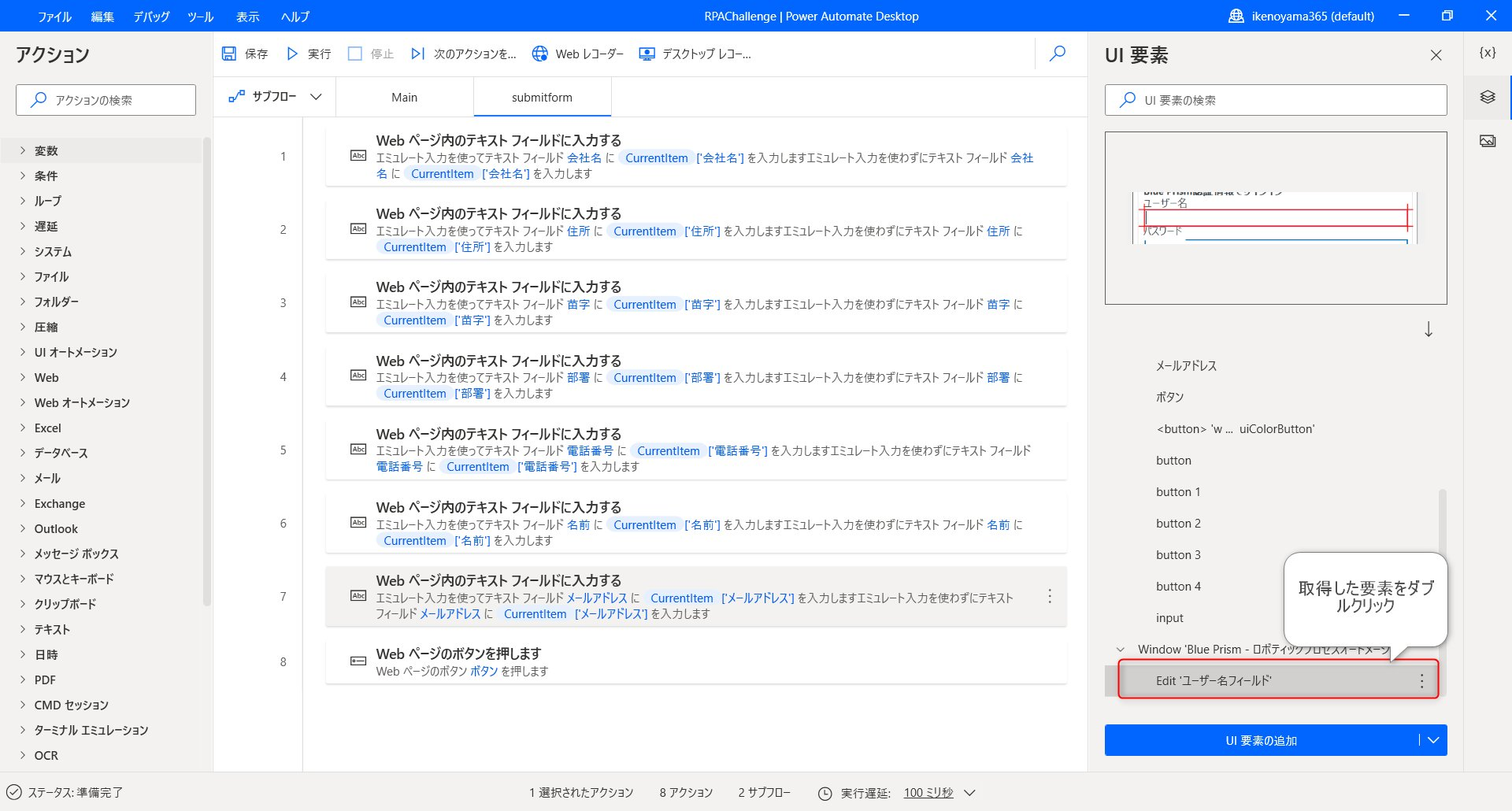
2.カスタムエディターへの切り替え
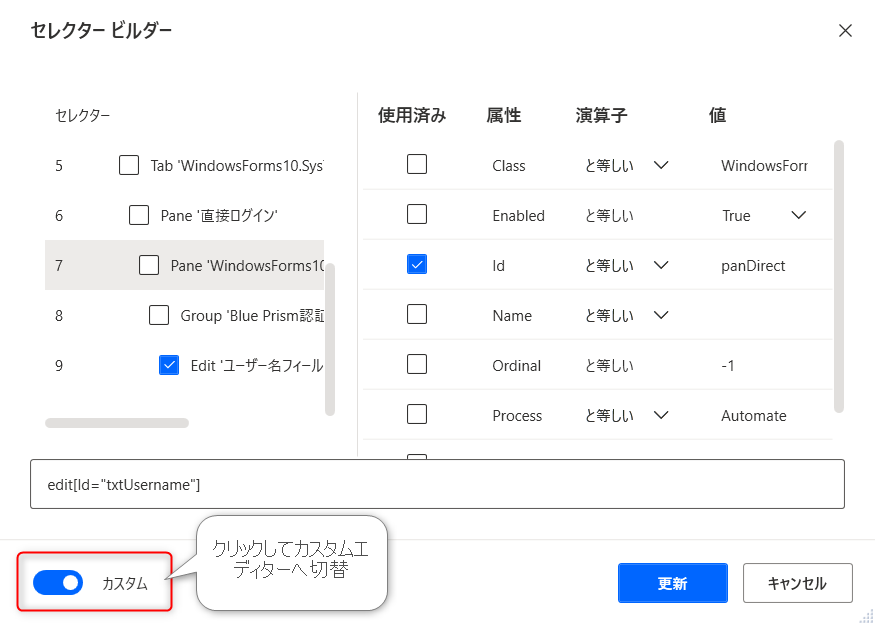
3.カスタムエディターのモードを変更
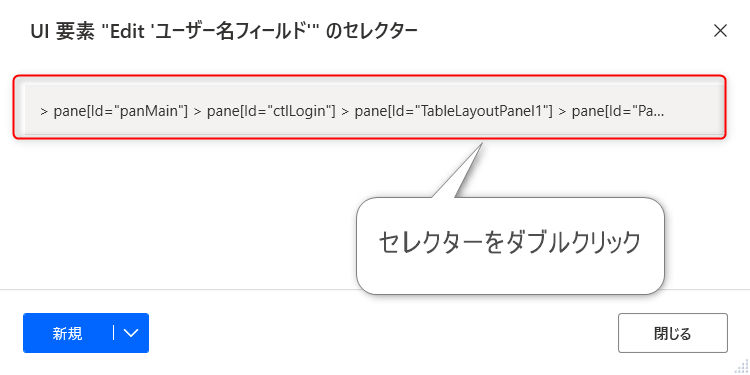
4.カスタムエディター上でのセレクターに対する変数の使用
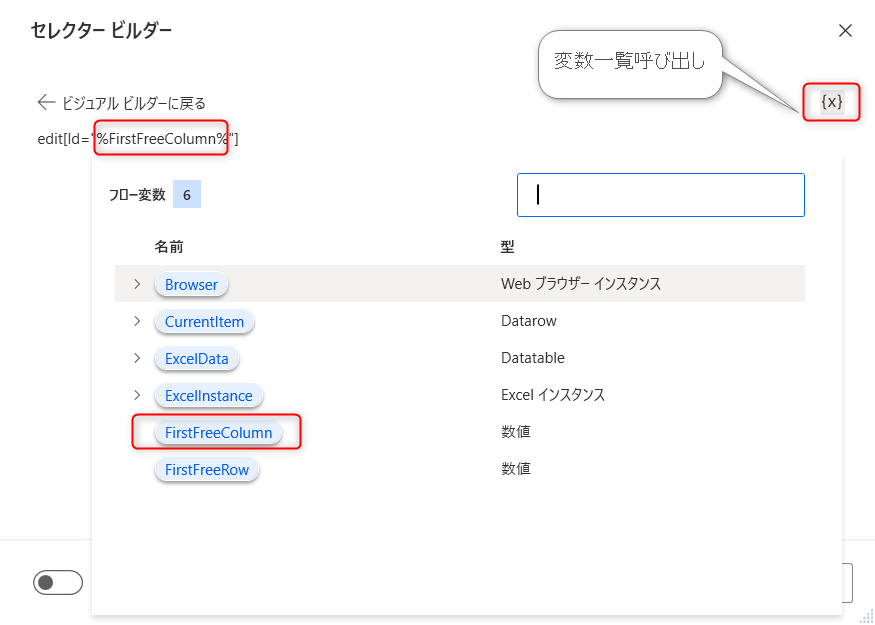
UI 要素の中身を編集する利点
上記でUI 要素の編集について触れていますが、UI 要素を編集するとどのような便利なことがあるか、@MiyakeMito さんがまとめてくださっています。
Power Automate Desktop のWebUI要素を自作し、動的に活用する
作成したフローを他人と共有する方法 - Win 10版編
Power Automate Desktop で作成したフローを他人に共有する方法は、複数用意されています。
ここでは、Windows 10 版の Power Automate Deskutop (無償版の PAD) で行うことができる方法を記載します。
フロー内のいずれかのアクションをクリックし、CTRL + A (または Shift キーを押下しながら、キーボードの下方向を押す)て、コピーするフローを選択します。
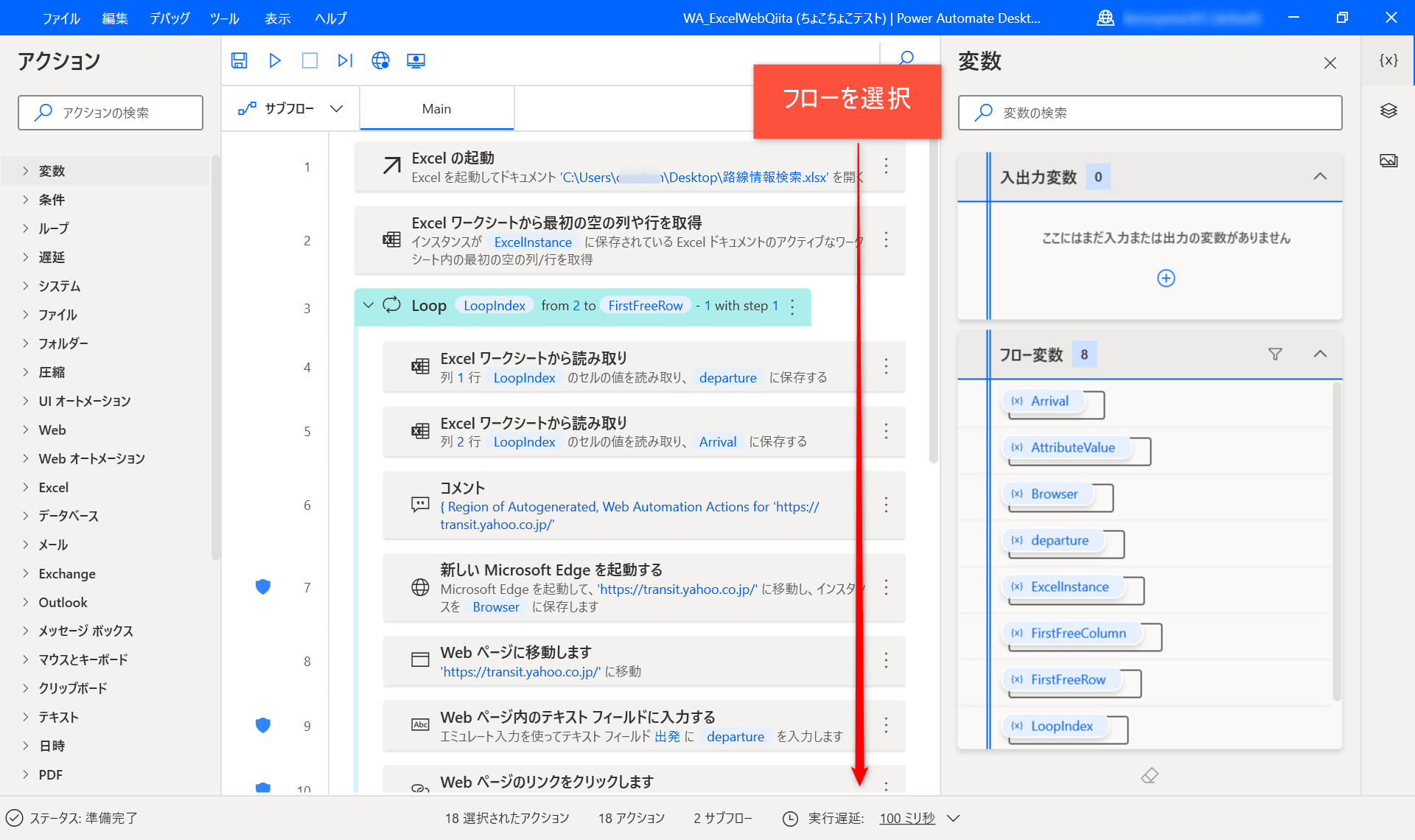
フローが選択されたことを確認できたら、右クリック → コピー (または、CTRL + C) を選択します。
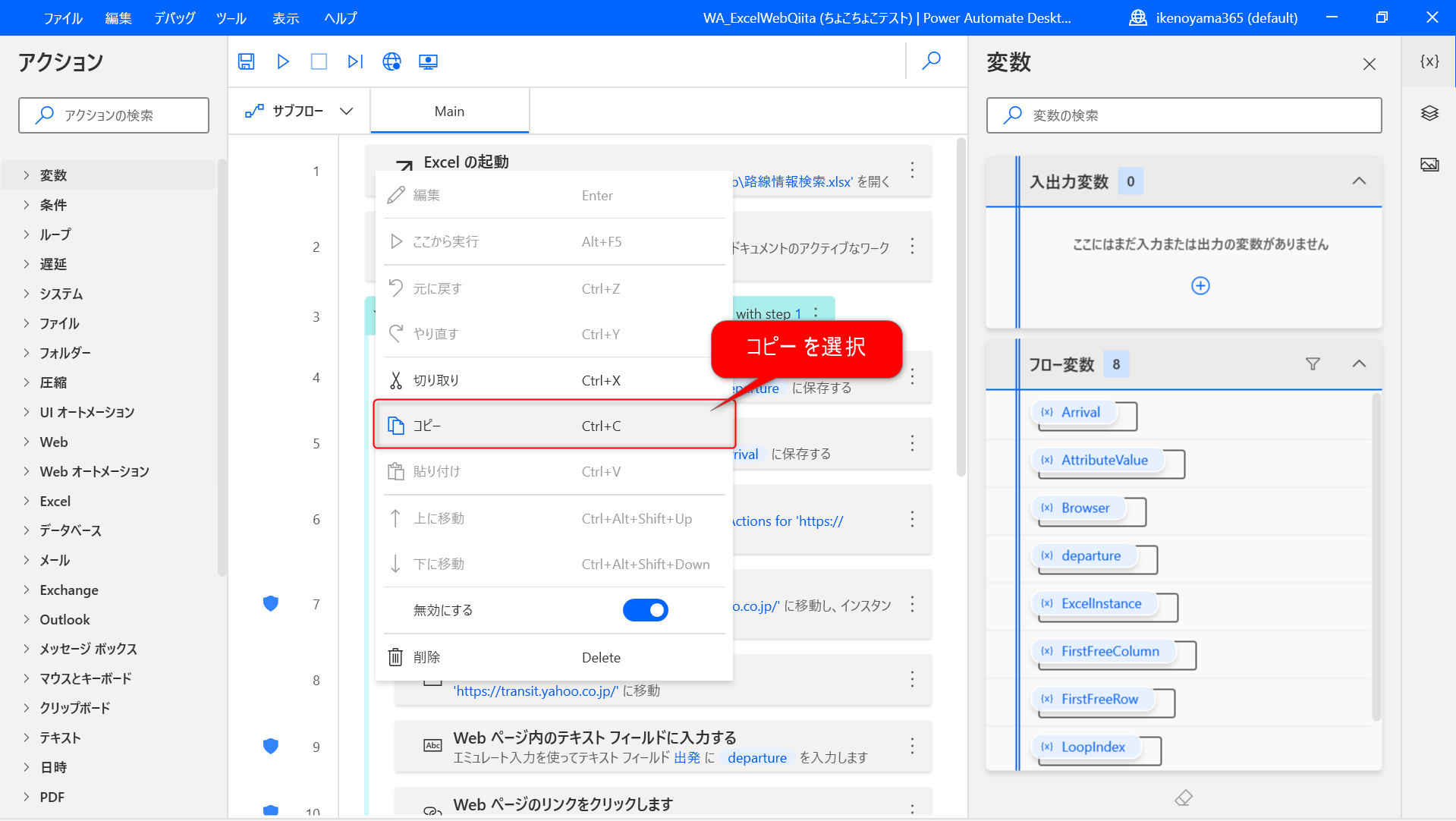
コピーが出来たら、メモ帳を開き、メモ帳上で 右クリック → 貼り付け (または、CTRL + V) を選択します。
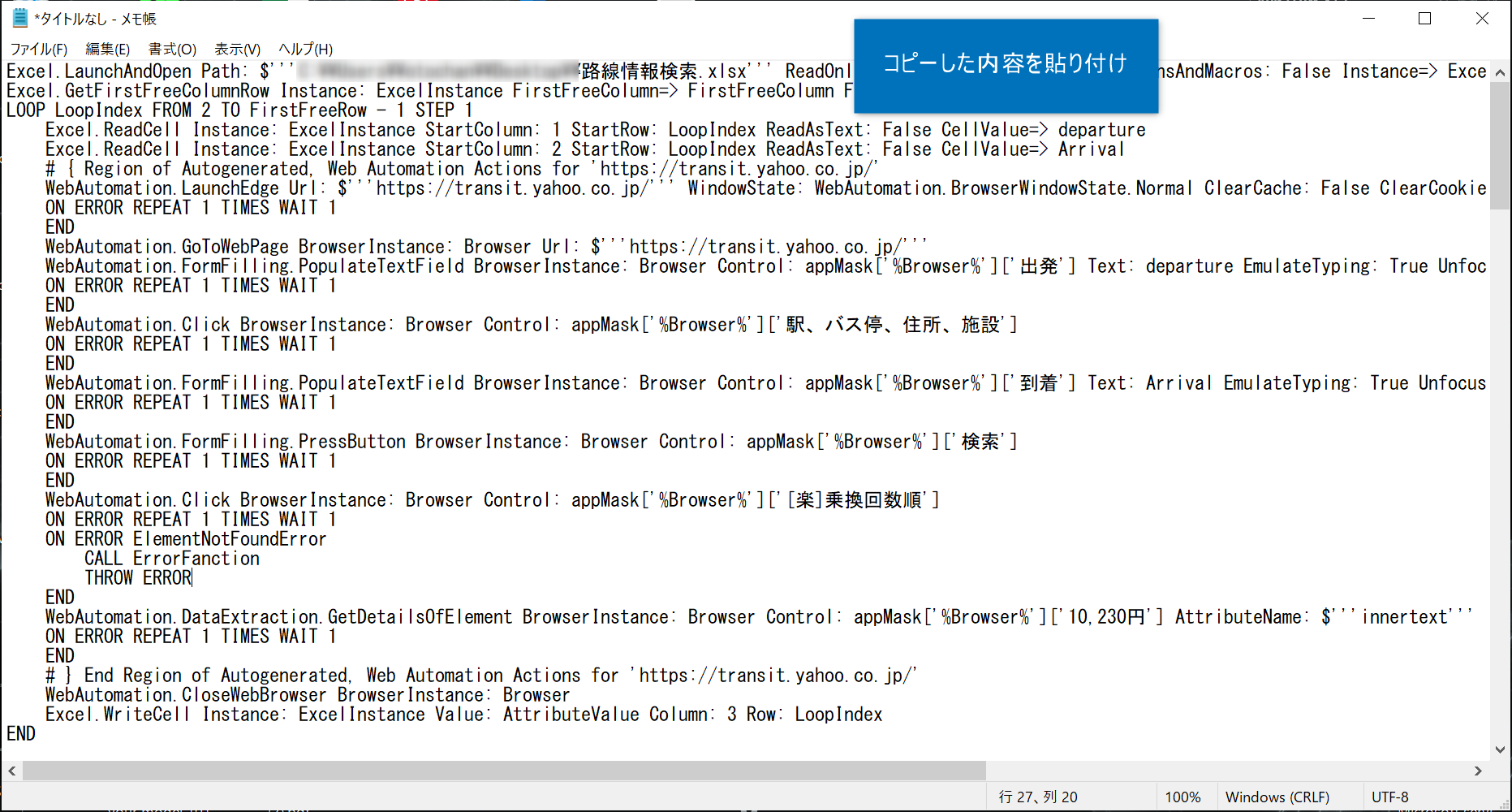
メモ帳を保存して他のユーザーに配布します。
空のフローデザイナーを開き、右クリック → 貼り付け (または、CTRL + V) を選択します。
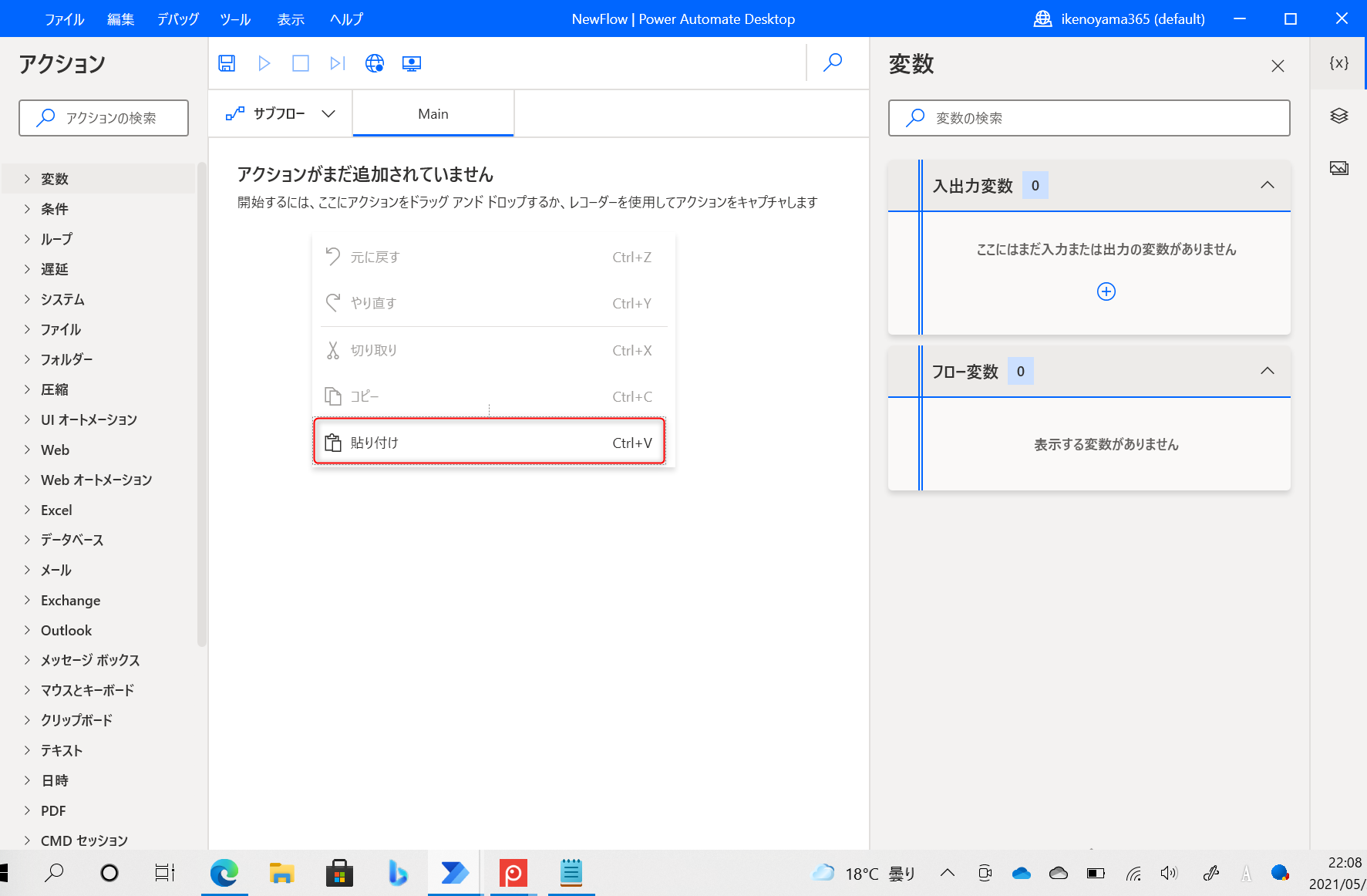
先程のコピーしたフローとフローで使用する変数と UI 要素がコピーされます!
フローと変数
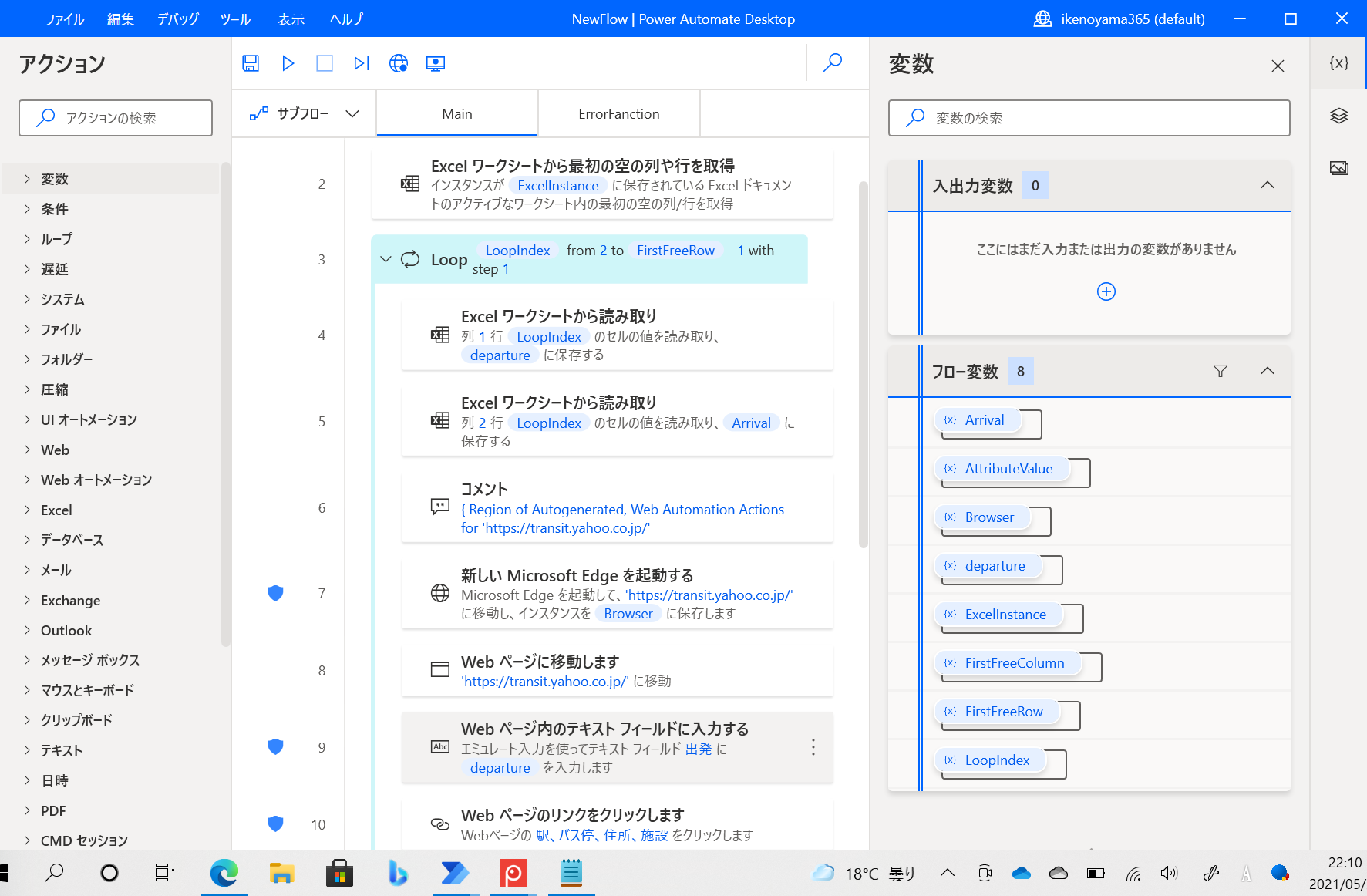
サブフローが存在する場合は、同様にコピーを行い、空のサブフローを作成してから貼り付けます。
上記はメモ帳で使った受け渡し方法ですが、チャットなどに直接貼り付けて送付するのもありだと思います。
※ UI 要素に設定された画像や画像認識用の画像はコピー対象とはなりません。 ←アップデートにより、コピーできるようになりました!
※ 有償版は、Web 画面上で、フローのコピーや共有がより簡単に可能です。
その他
Power Automate Desktopはオフラインでも使用できるか
Power Automate Desktop はインターネットにつながる環境で利用する必要があります。
これはライセンスの認証でインターネット接続が必要であることと、作成したフローがOneDrive または、Microsoft Dataverse に保存されるためです。
また、クラウド フローから連携することを前提とした製品であることからインターネット接続による利用は必須と考えます。
トラブルシューティング
セットアップのトラブルについては、上記の[Power Automate Desktop のセットアップではまったら]の項目をご確認ください。
組織アカウントのセットアップでMicrosoft Dataverse データベースが見つかりませんでした と表示される
Onumaさんが作成された以下のセットアップ手順をご確認ください
有償プラン試用版のセットアップでMicrosoft Dataverse データベースが見つかりませんでした と表示される
Onumaさんが作成された以下のセットアップ手順をご確認ください
有償プラン試用版のセットアップでオンプレミスデータゲートウェイの設定がわからない
Onumaさんが作成された以下のセットアップ手順をご確認ください
Microsoft アカウントでInsufficient Space Available のエラーメッセージが表示される
OneDrive を容量上限である5GBまで使い切っている可能性があります。
不要なファイルを削除してください。
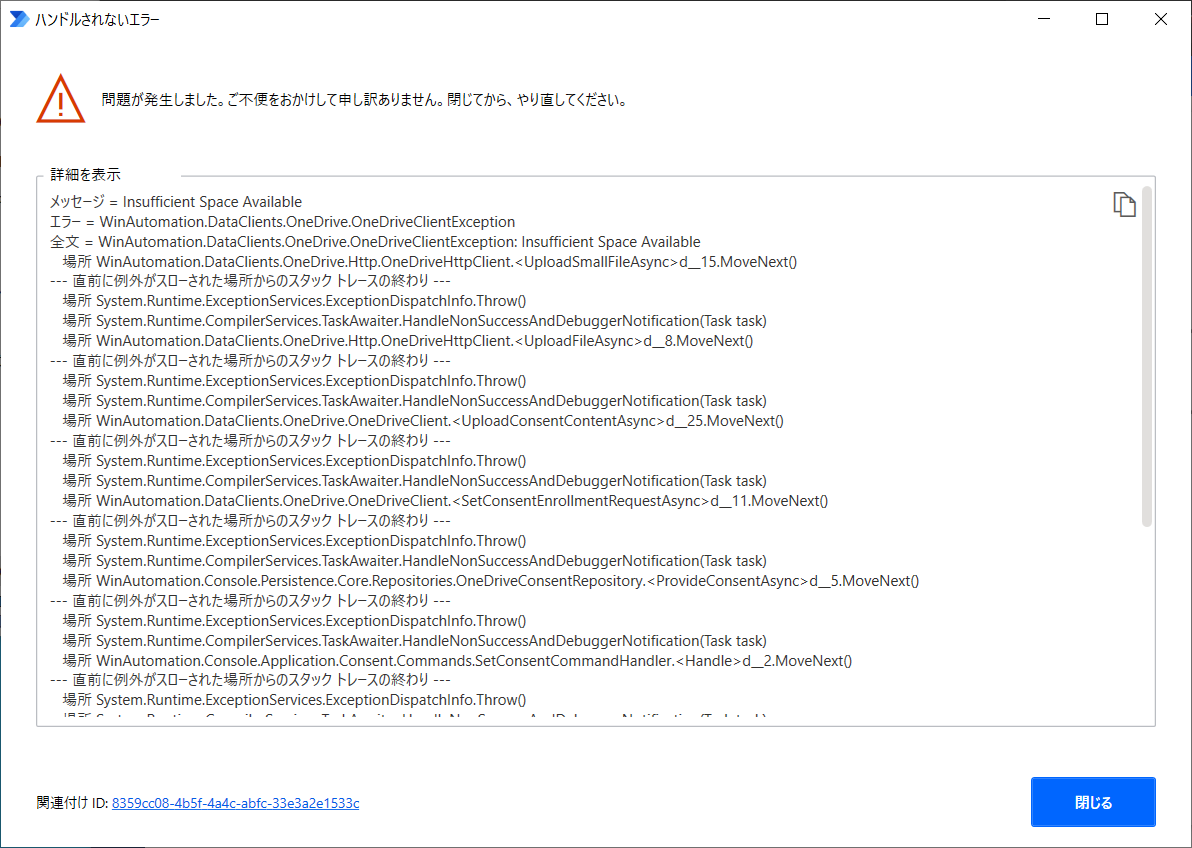
Flow Console 上に表示されるアクションが少ない。既に作ったフローが不明なアクションと表示される。
公式サイトから最新版のPower Automate Desktop をダウンロードしてください。
https://flow.microsoft.com/ja-jp/desktop/
Power Automate Desktop の終了方法
Power Automate Desktop の終了を求められた場合、右下のタスクトレイから終了を行います。
アイコン右クリックで表示されたメニューから終了を選択します。